Olymptrade Kirjaudu sisään - Olymptrade Finland - Olymptrade Suomi
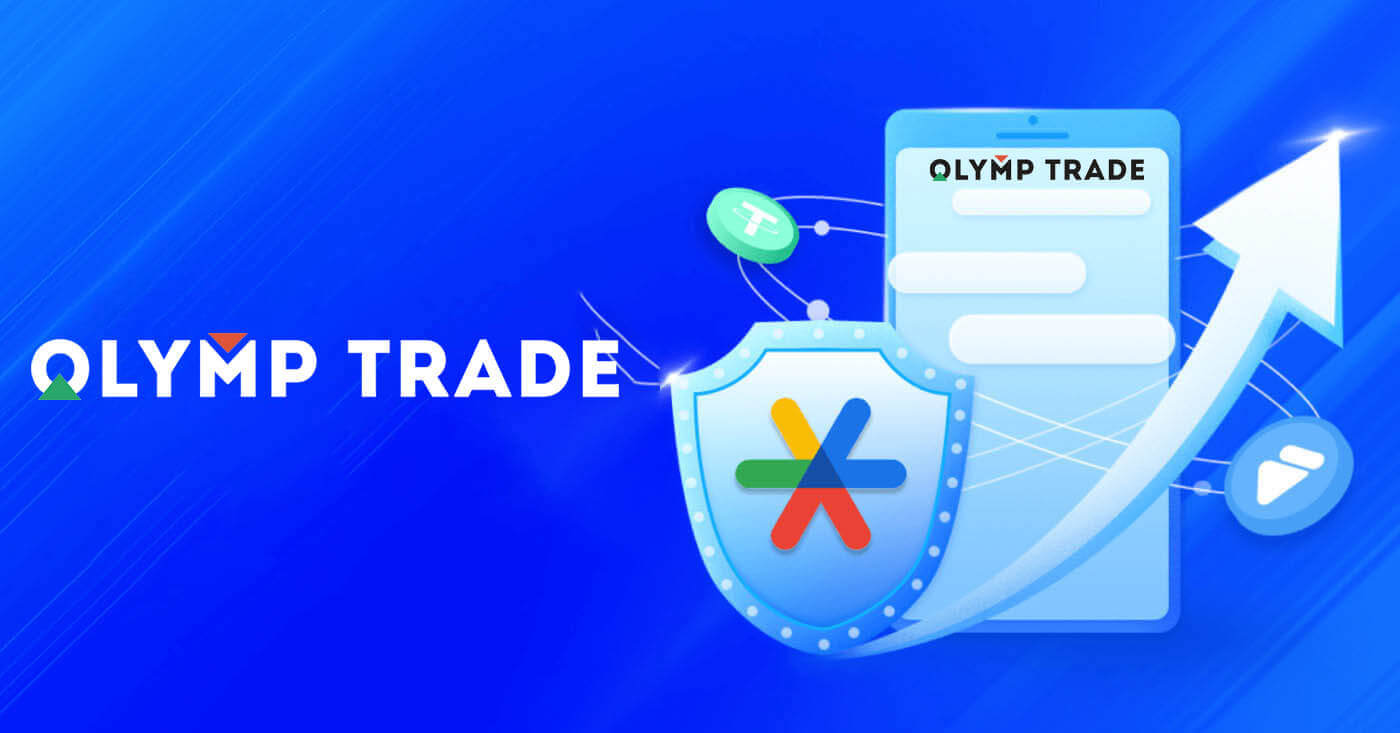
Kuinka kirjautua Olymptradeen
Kuinka kirjautua Olymptrade-tilille?
- Siirry Olymptrade-mobiilisovellukseen tai -verkkosivustolle .
- Napsauta "Kirjaudu sisään" -painiketta oikeassa yläkulmassa
- Anna sähköpostiosoitteesi ja salasanasi.
- Napsauta sinistä "Kirjaudu sisään" -painiketta.
- Jos unohdat sähköpostiosoitteesi, voit kirjautua sisään käyttämällä "Apple" tai "Google" tai "Facebook".
- Jos olet unohtanut salasanan, napsauta "Unohditko salasanasi".
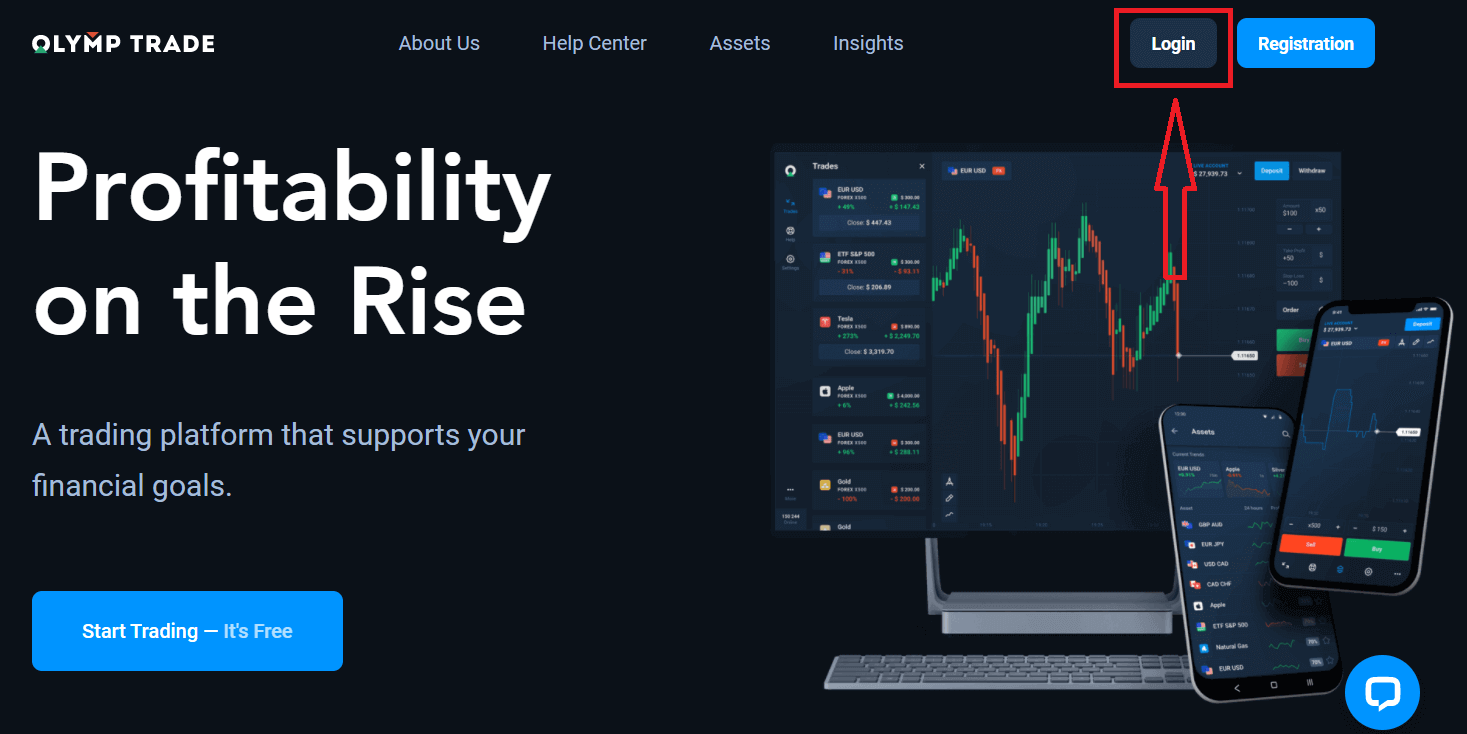
Napsauta "Kirjaudu" -painiketta oikeassa yläkulmassa, jolloin kirjautumislomake tulee näkyviin.
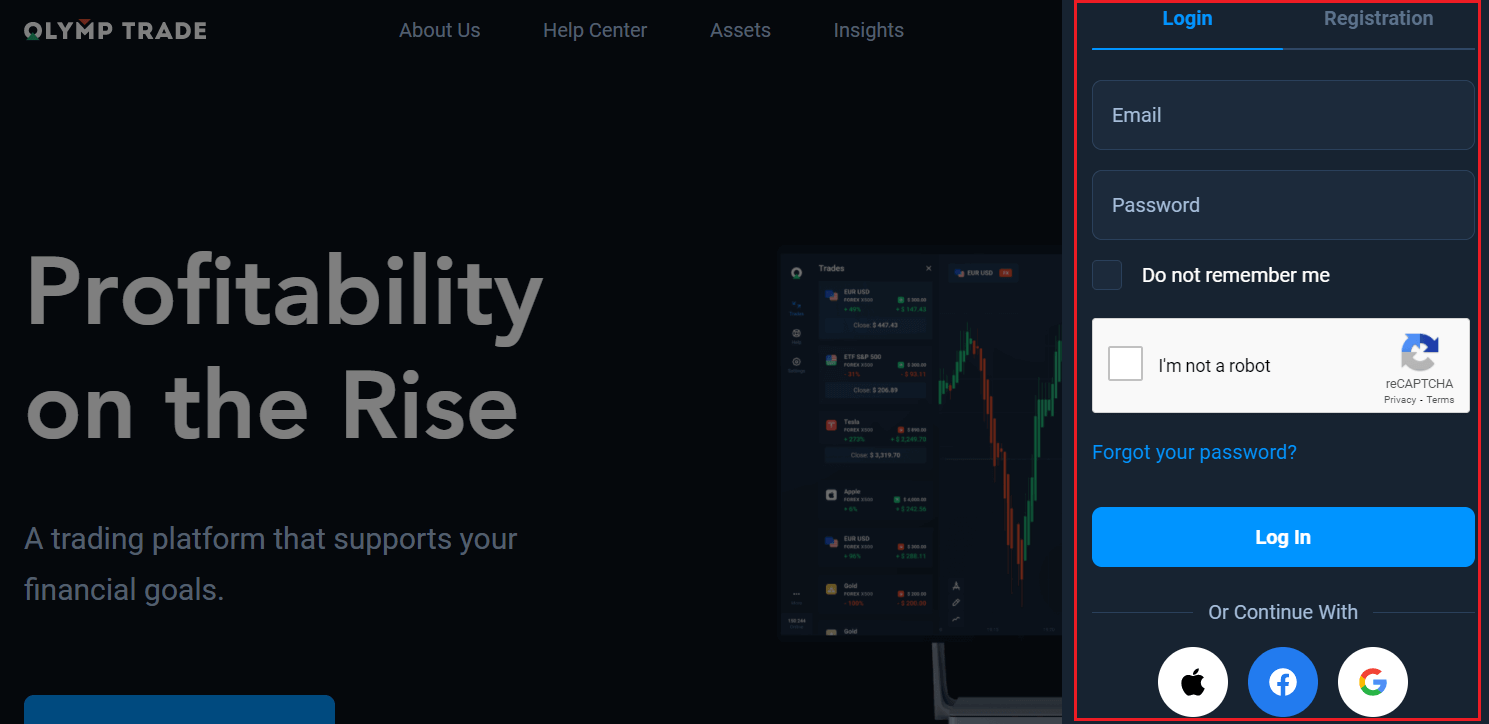
Syötä sähköpostiosoitteesi ja salasanasi, joilla rekisteröidyit kirjautuaksesi tilillesi, ja napsauta "Kirjaudu sisään".
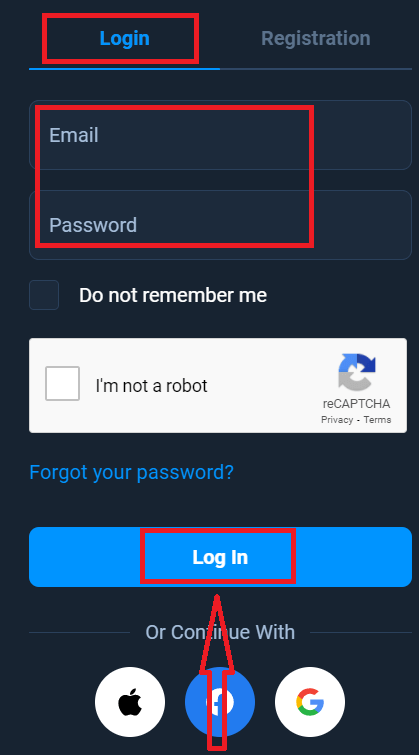
Nyt voit aloittaa kaupankäynnin, sinulla on 10 000 dollaria demotilillä. Se on työkalu, jolla voit tutustua alustaan, harjoitella kaupankäyntitaitojasi eri omaisuuserillä ja kokeilla uusia mekaniikkoja reaaliaikaisessa kaaviossa ilman riskejä, voit myös käydä kauppaa oikealla tilillä talletuksen jälkeen.
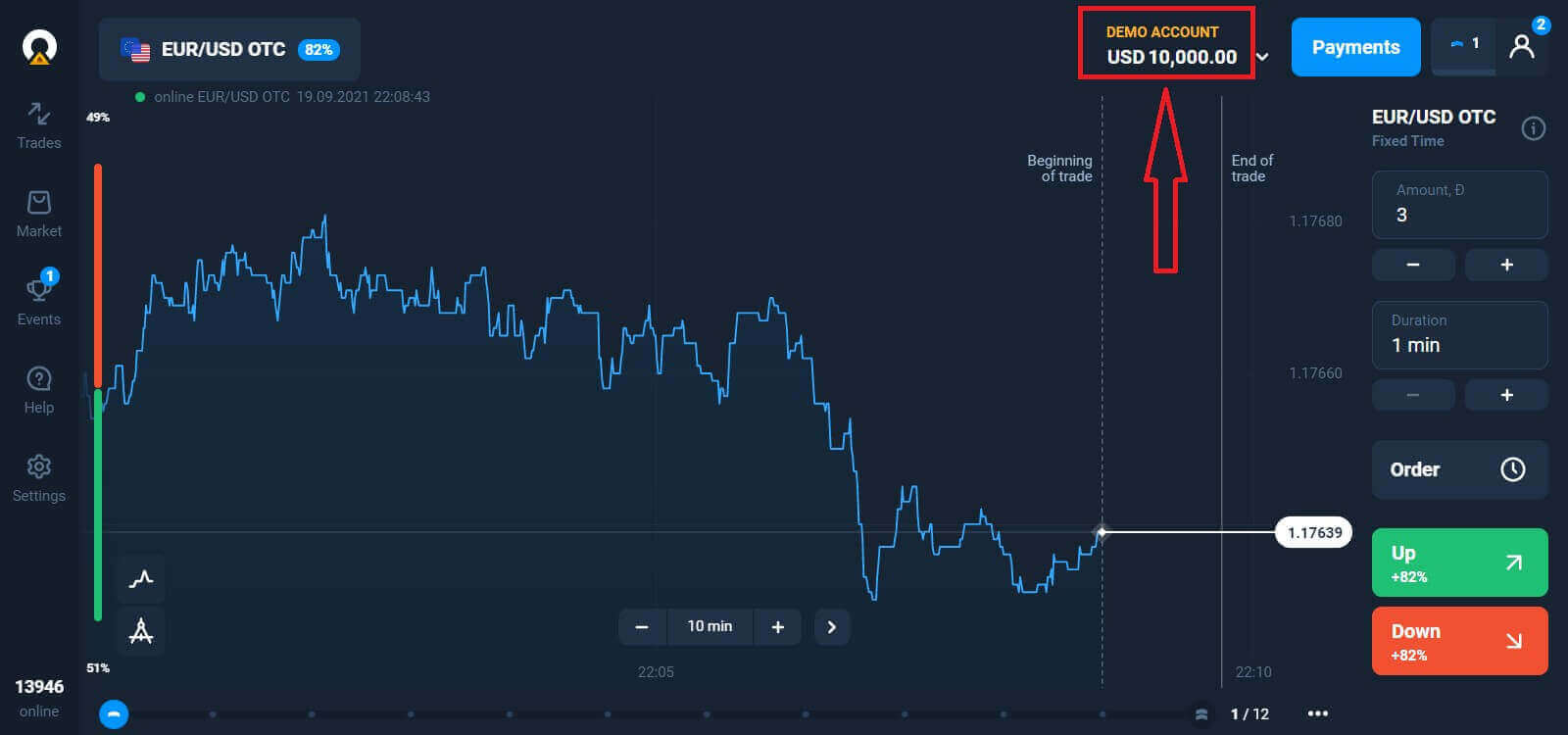
Kuinka kirjautua Olymptradeen Facebookin kautta?
Voit myös kirjautua sisään verkkosivustolle henkilökohtaisella Facebook-tililläsi napsauttamalla Facebook-painiketta. 1. Napsauta Facebook- painiketta
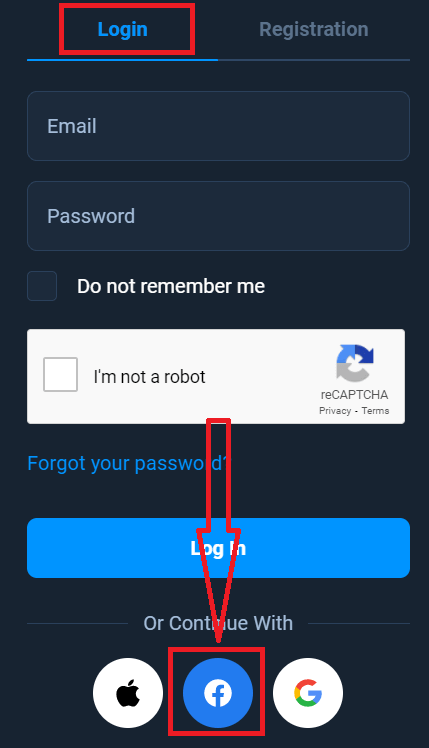
2. Facebookin kirjautumisikkuna avautuu, johon sinun tulee syöttää sähköpostiosoitteesi, jolla rekisteröidyit Facebookiin
3. Syötä salasana Facebook-tililtäsi
4. Napsauta "Kirjaudu sisään"
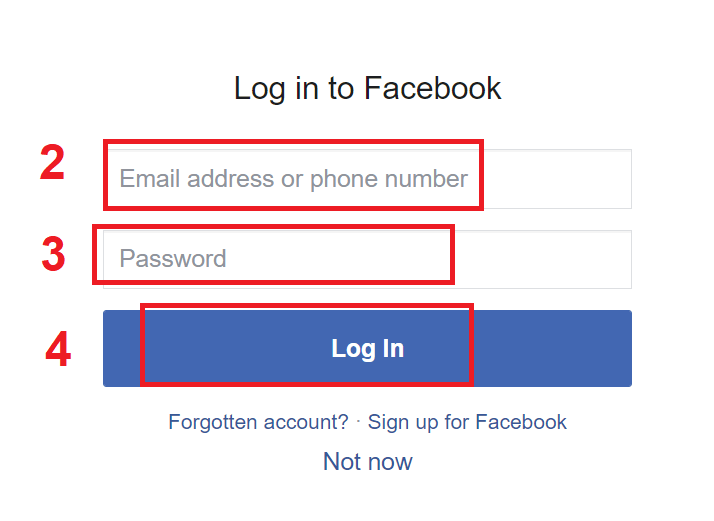
Kun olet Kun olet napsauttanut "Kirjaudu sisään" -painiketta, Olymptrade pyytää pääsyä seuraaviin kohteisiin: Nimesi ja profiilikuvasi sekä sähköpostiosoitteesi. Napsauta Jatka...
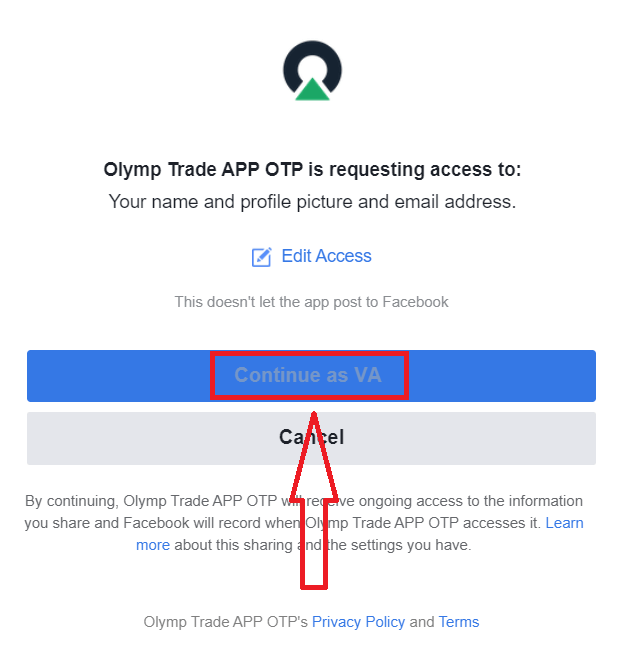
Sen jälkeen sinut ohjataan automaattisesti Olymptrade-alustalle.
Kuinka kirjautua Olymptradeen Googlen avulla?
1. Jos haluat valtuutuksen Google-tilisi kautta, sinun on napsautettava Google-painiketta. 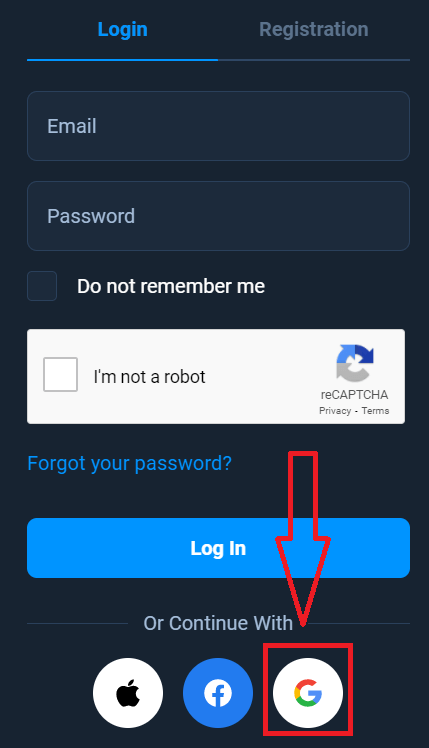
2. Kirjoita sitten avautuvaan uuteen ikkunaan puhelinnumerosi tai sähköpostiosoitteesi ja napsauta "Seuraava". Järjestelmä avaa ikkunan, jossa sinulta kysytään Google-tilisi salasanaa.
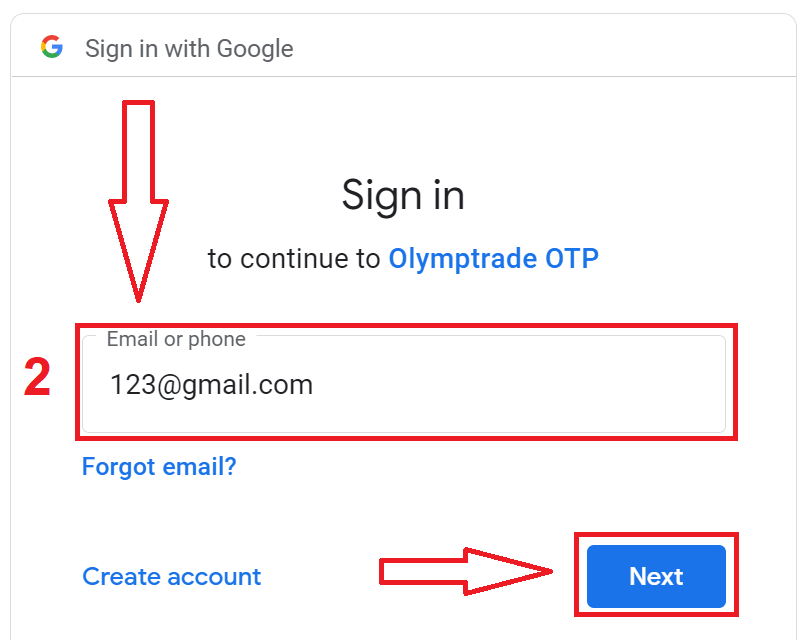
3. Anna sitten Google-tilisi salasana ja napsauta "Seuraava".
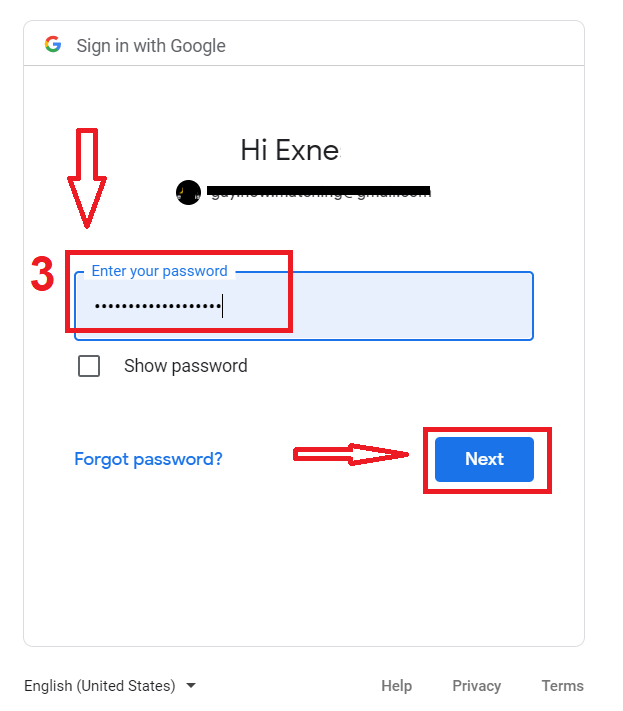
Noudata sen jälkeen palvelusta sähköpostiosoitteeseesi lähettämiä ohjeita. Sinut ohjataan henkilökohtaiselle Olymptrade-tilillesi.
Kuinka kirjautua Olymptradeen Apple ID:llä?
1. Apple ID:n kautta tapahtuvaa valtuutusta varten sinun on napsautettava Apple-painiketta.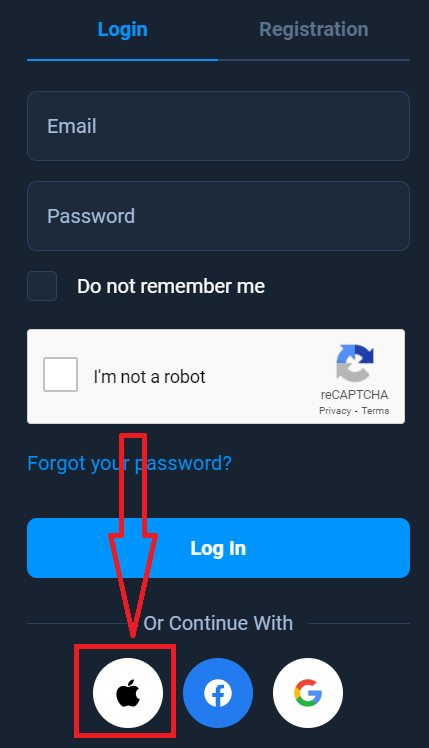
2. Kirjoita sitten avautuvaan uuteen ikkunaan Apple ID:si ja napsauta "Seuraava".
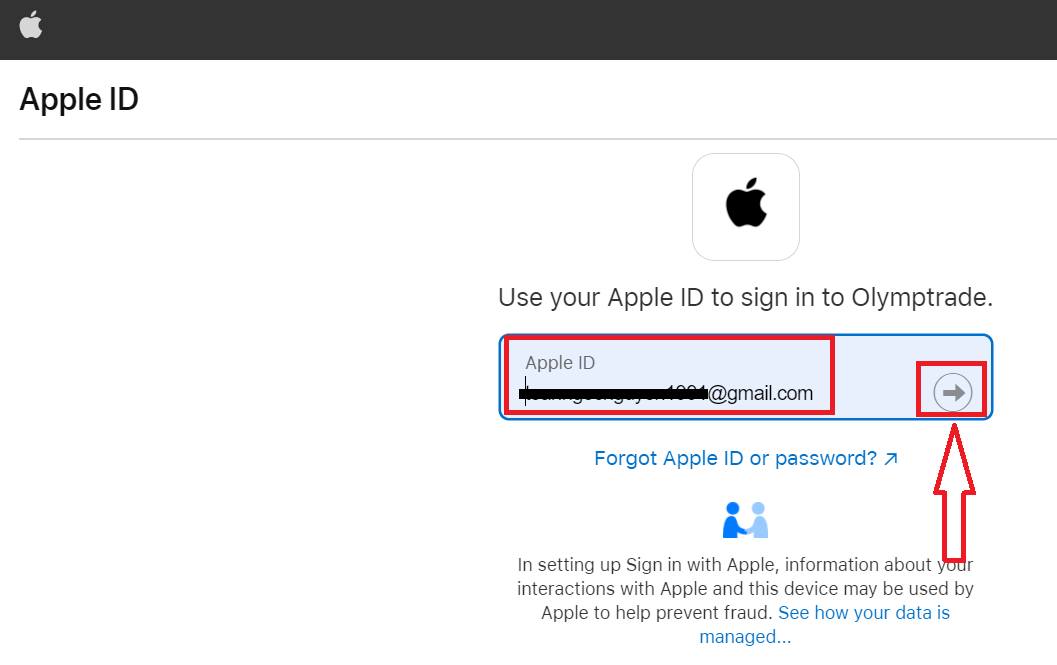
3. Kirjoita sitten Apple ID:si salasana ja napsauta "Seuraava".
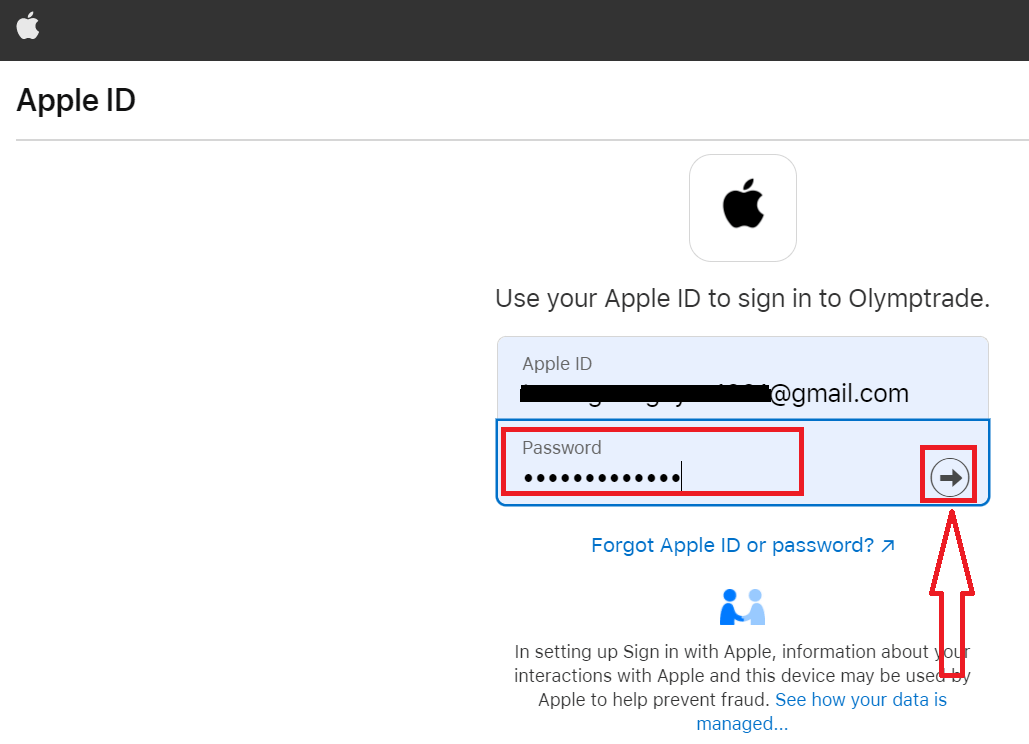
Tämän jälkeen seuraa palvelusta lähetettyjä ohjeita ja voit aloittaa kaupankäynnin Olymptradessa.
Salasanan palautus Olymptrade-tililtä
Älä huoli, jos et pääse kirjautumaan alustalle, saatat vain kirjoittaa väärän salasanan. Voit keksiä uuden. Jos käytät verkkoversiota
Napsauta "Unohditko salasanasi" -linkkiä.
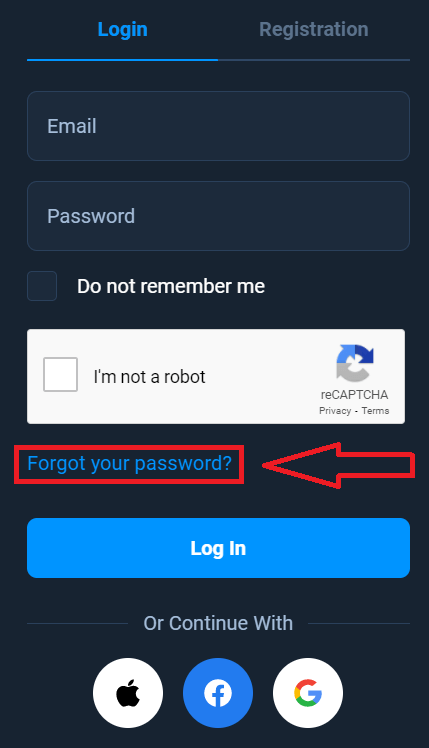
Sitten järjestelmä avaa ikkunan, jossa sinua pyydetään palauttamaan salasanasi Olymptrade-tilillesi. Sinun on annettava järjestelmälle oikea sähköpostiosoite ja napsautettava "Palauta".
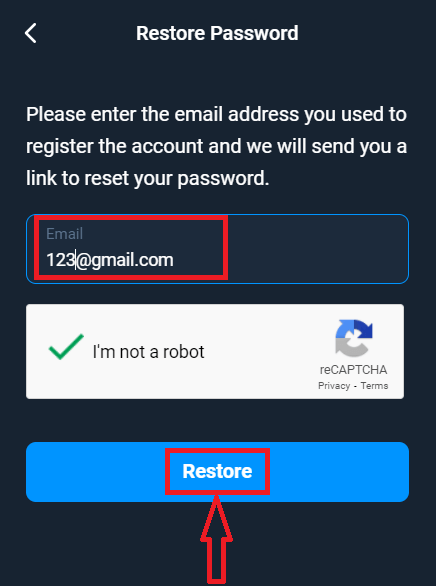
Näkyviin tulee ilmoitus, että tähän sähköpostiosoitteeseen on lähetetty sähköposti salasanan vaihtamiseksi.

Edelleen sähköpostiisi lähetetyssä kirjeessä sinua pyydetään vaihtamaan salasanasi. Napsauta «Vaihda salasana»
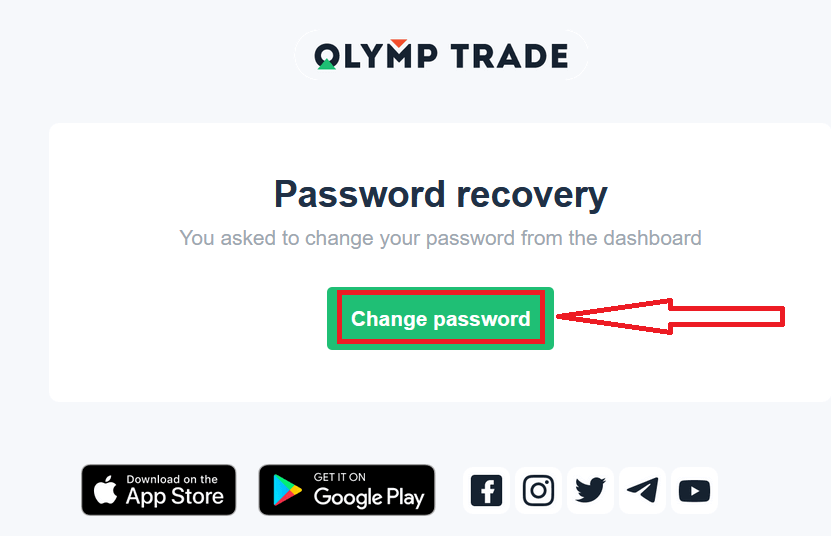
Sähköpostiviestissä oleva linkki ohjaa sinut Olymptraden verkkosivuston erityiseen osioon. Kirjoita uusi salasanasi tähän kahdesti ja napsauta "Vaihda salasana" -painiketta
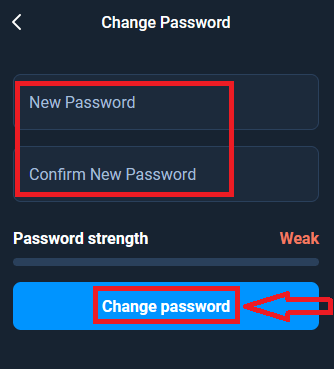
Siinä se! Nyt voit kirjautua Olymptrade-alustalle käyttäjätunnuksellasi ja uudella salasanallasi.
Jos käytät mobiilisovellusta
, napsauta "Kirjaudu" -vaihtoehtoa, kirjoita rekisteröityessäsi käyttämäsi sähköpostiosoite ja napsauta "Unohditko salasanasi" -linkkiä
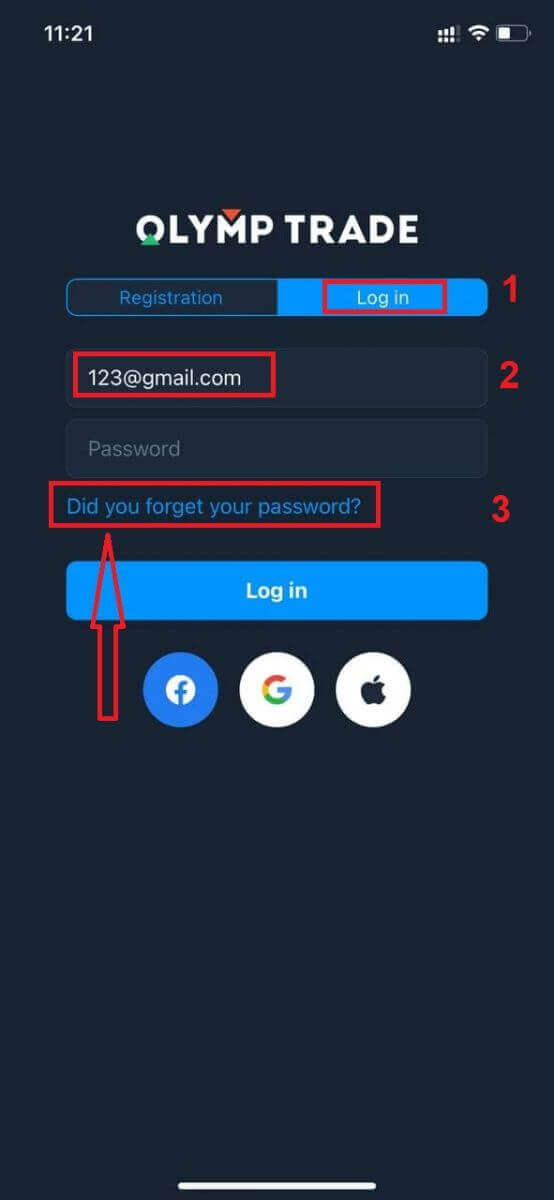
Näkyviin tulee ilmoitus, että tiedot on lähetetty ilmoitettuun osoitteeseen. Tee sitten samat loput vaiheet kuin verkkosovellus
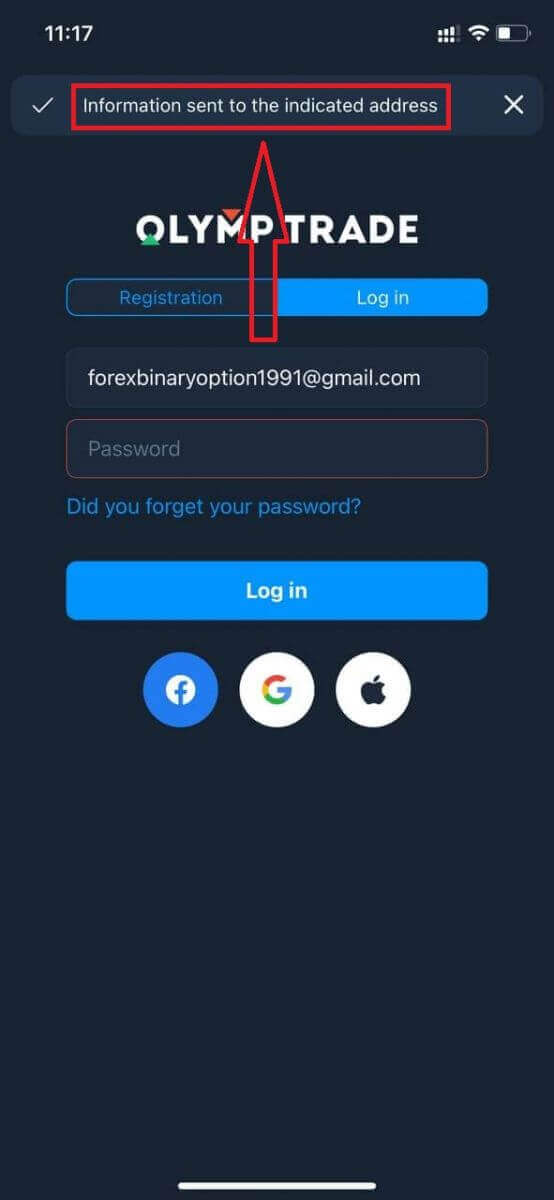
Kirjaudu sisään Olymptrade Mobile Web -versiossa
Jos haluat käydä kauppaa Olymptrade-kaupankäyntialustan mobiiliverkkoversiossa, voit tehdä sen helposti. Avaa ensin selain mobiililaitteellasi. Sen jälkeen etsi " olymptrade.com " ja vieraile välittäjän virallisella verkkosivustolla. 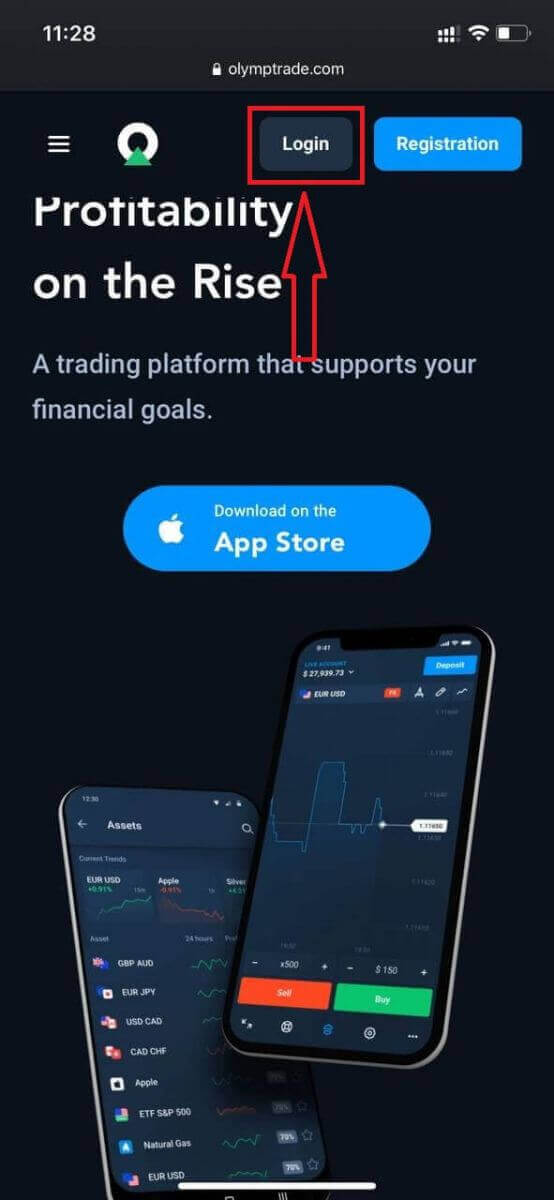
Kirjoita sähköpostiosoitteesi ja salasanasi ja napsauta sitten "Kirjaudu sisään" -painiketta.
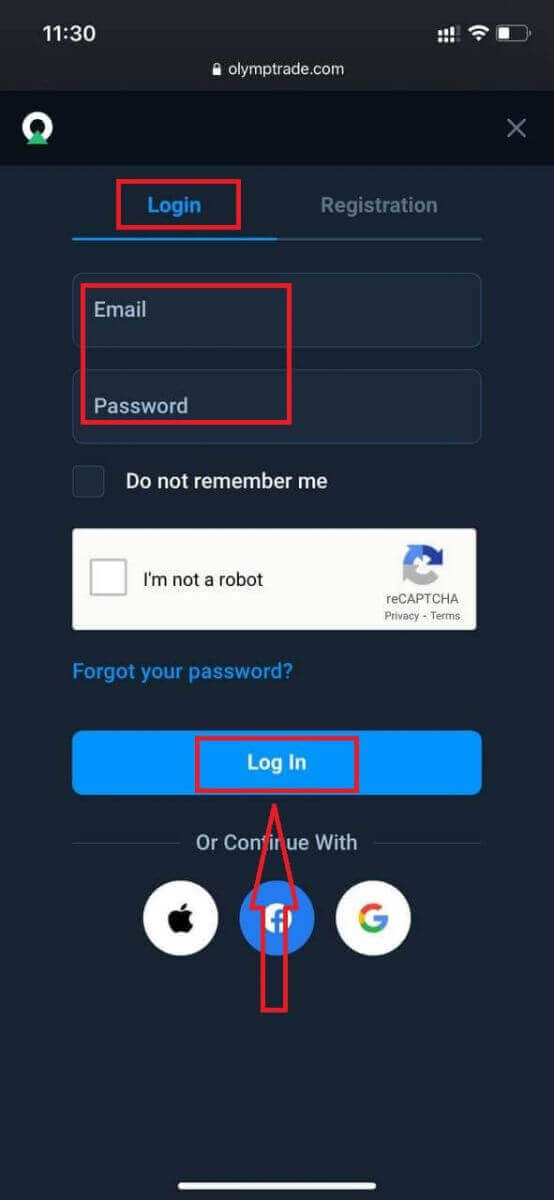
Tässä olet! Nyt voit käydä kauppaa alustan mobiiliverkkoversiosta. Kaupankäyntialustan mobiiliverkkoversio on täsmälleen sama kuin sen tavallinen verkkoversio. Näin ollen kaupankäynnissä ja varojen siirtämisessä ei ole ongelmia. Sinulla on 10 000 dollaria demotilillä käydäksesi kauppaa alustalla
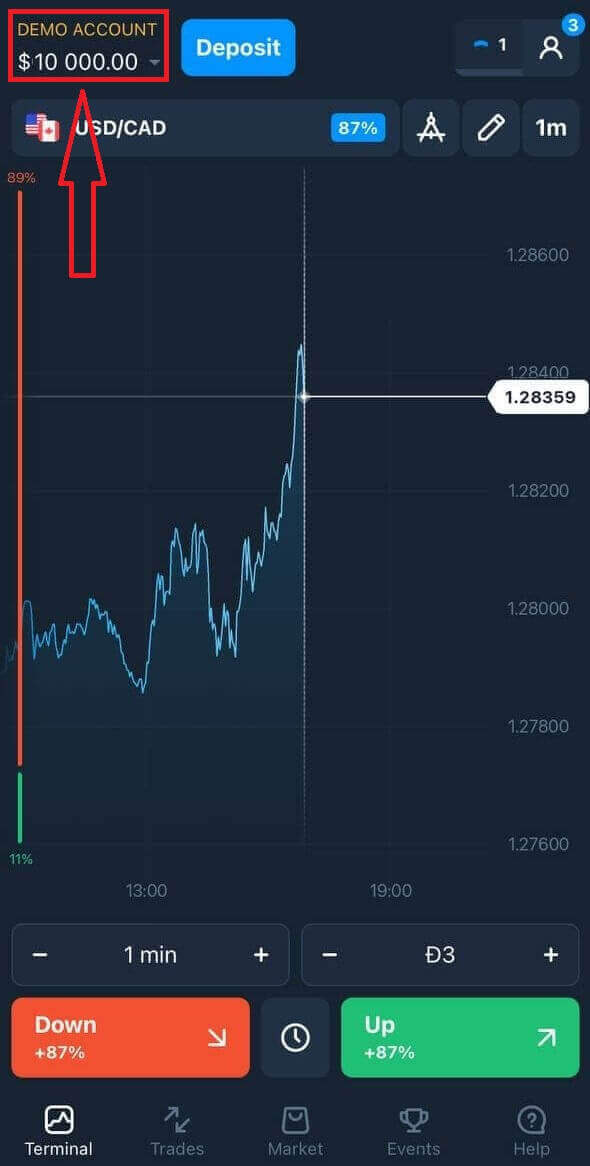
Kuinka kirjautua Olymptrade iOS -sovellukseen?
Kirjautuminen iOS-mobiilialustalla on samalla tavalla kuin kirjautuminen Olymptrade-verkkosovellukseen. Sovelluksen voi ladata laitteellesi App Storesta tai napsauttamalla tästä . Etsi vain "Olymptrade - Online Trading" -sovellus ja napsauta "GET" asentaaksesi sen iPhoneen tai iPadiin.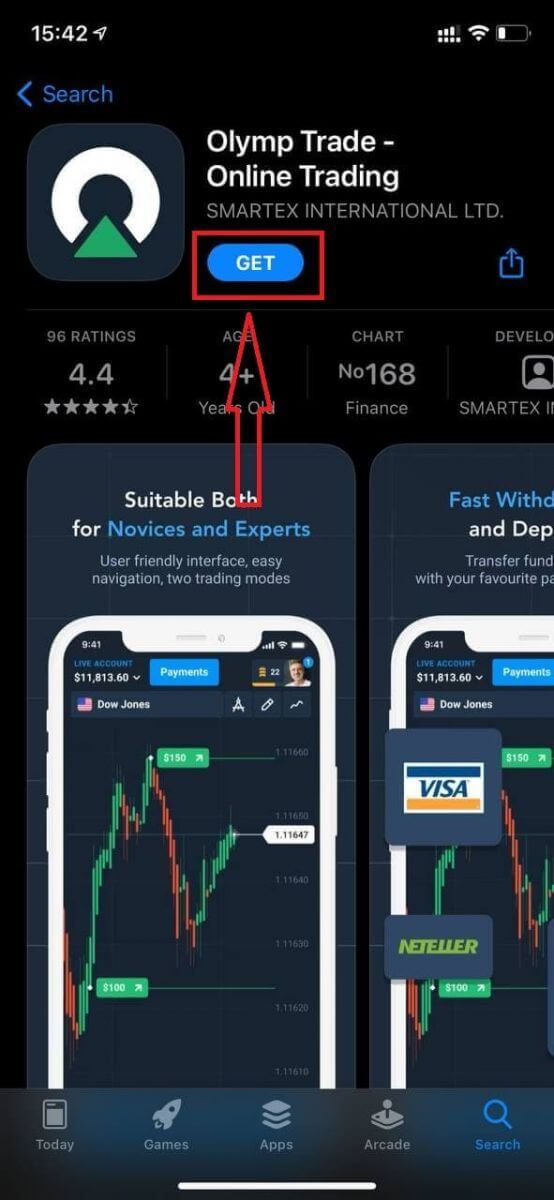
Asennuksen ja käynnistämisen jälkeen voit kirjautua Olymptrade iOS -mobiilisovellukseen sähköpostilla, Facebookilla, Googlella tai Apple ID:llä. Sinun tarvitsee vain valita "Kirjaudu sisään" -vaihtoehto.
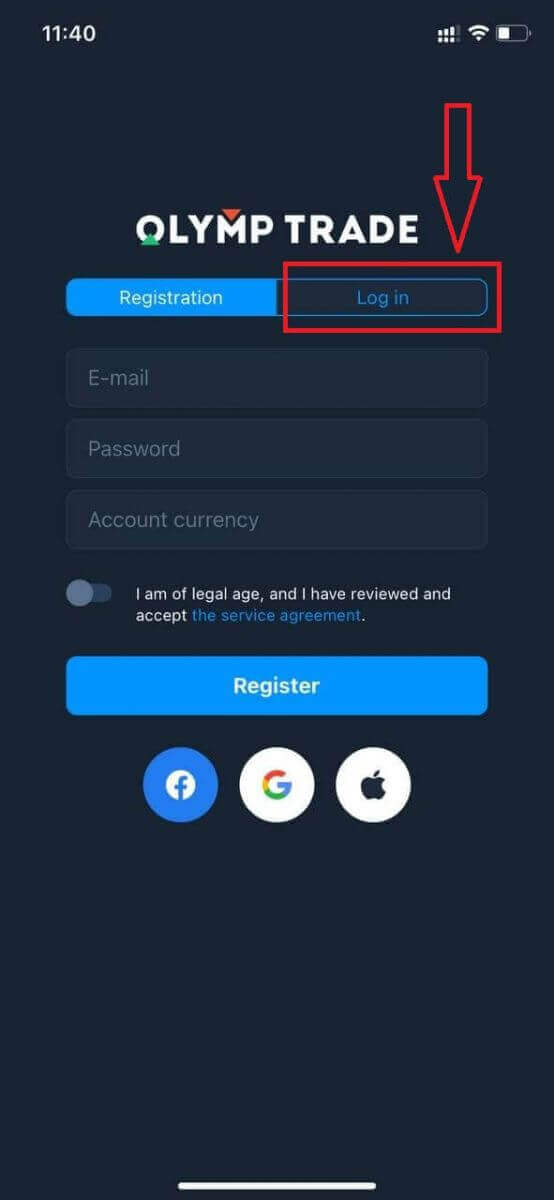
Kirjoita sähköpostiosoitteesi ja salasanasi ja napsauta sitten "Kirjaudu sisään" -painiketta.
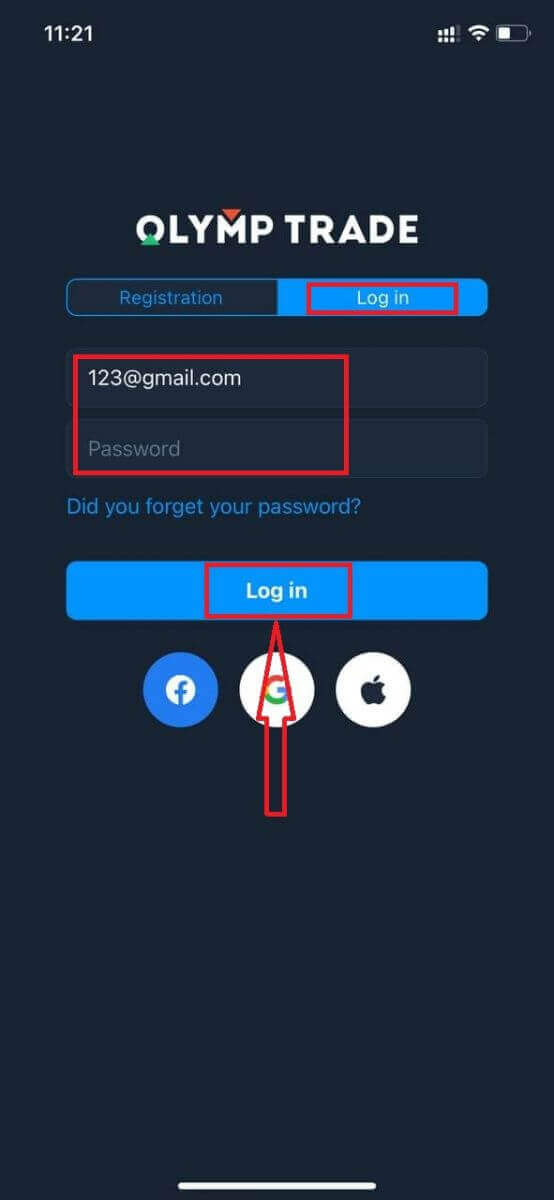
Sinulla on 10 000 dollaria demotilillä käydäksesi kauppaa alustalla.
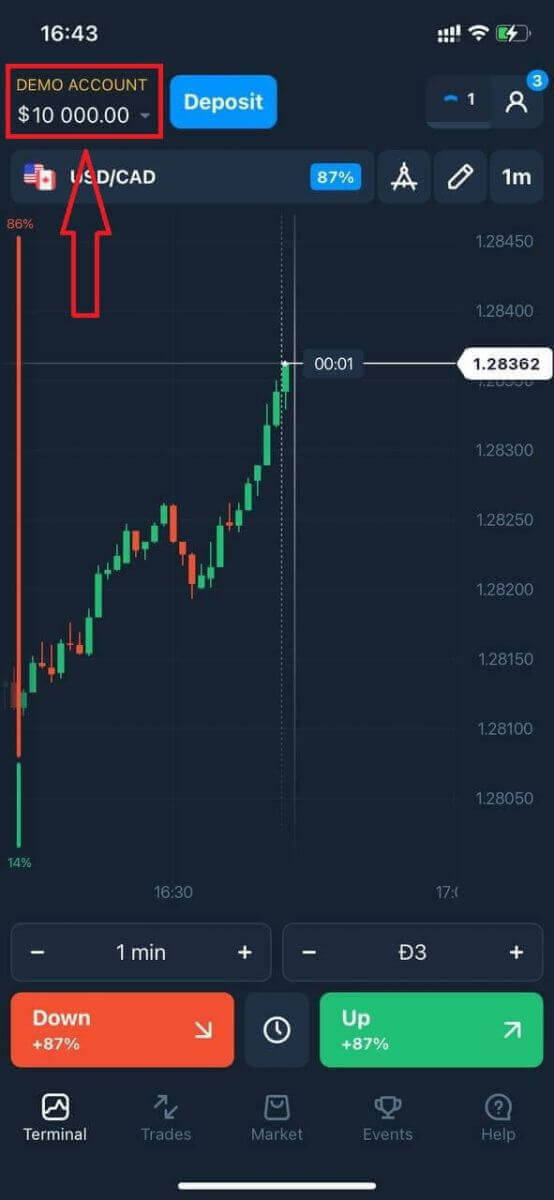
Jos kyseessä on sosiaalinen kirjautuminen, napsauta "Apple" tai "Facebook" tai "Google".
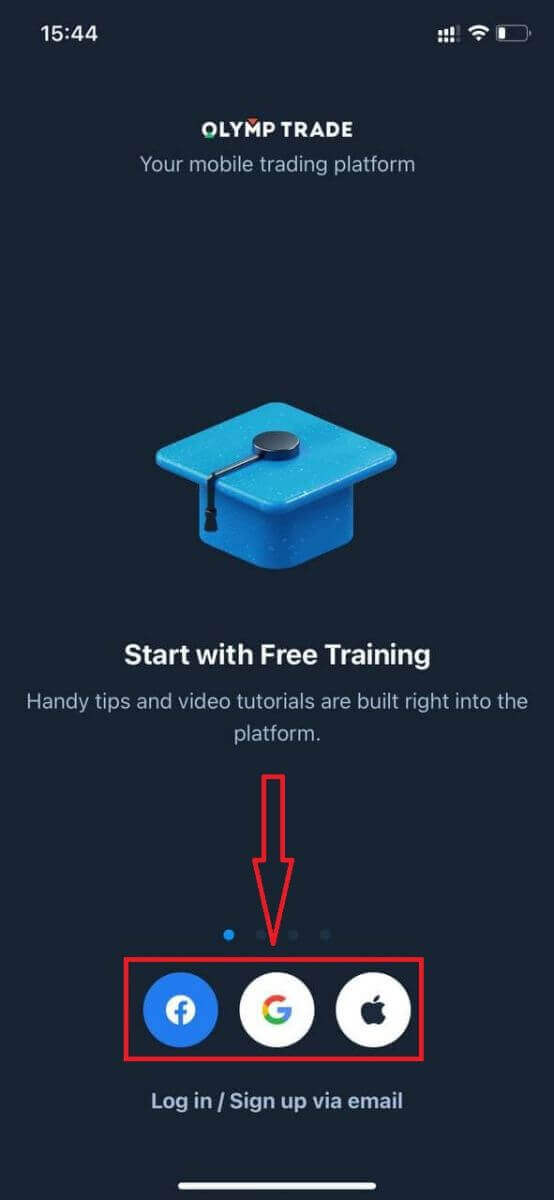
Kuinka kirjautua Olymptraden Android-sovellukseen?
Sinun täytyy vierailla Google Play -kaupassa ja etsiä "Olymptrade - App For Trading" löytääksesi tämän sovelluksen tai napsauttamalla tätä . 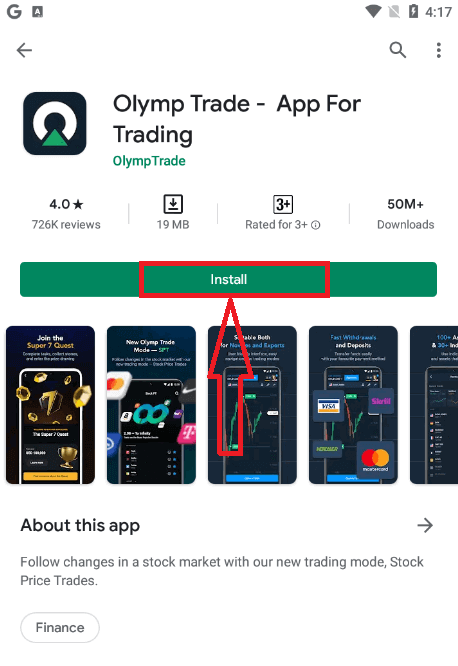
Asennuksen ja käynnistämisen jälkeen voit kirjautua sisään Olymptrade Android -mobiilisovellukseen käyttämällä sähköposti-, Facebook- tai Google-tiliäsi.
Tee samat vaiheet kuin iOS-laitteella, valitse "Kirjaudu" -vaihtoehto
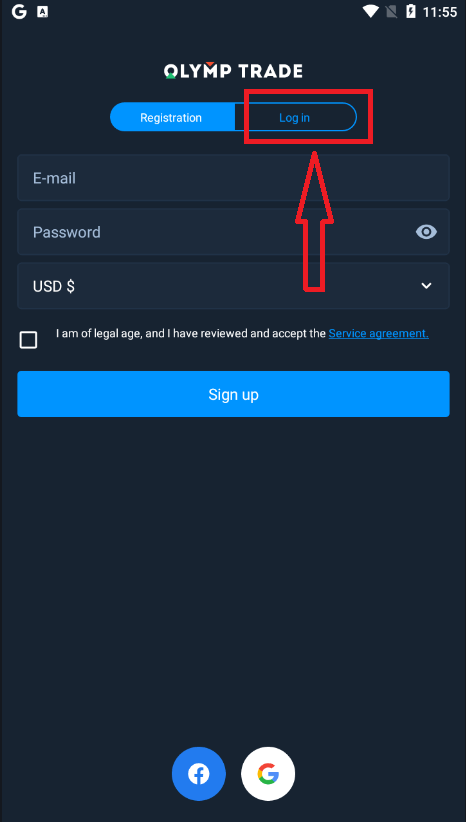
Anna sähköpostiosoitteesi ja salasanasi ja napsauta sitten "Enter"-painiketta.
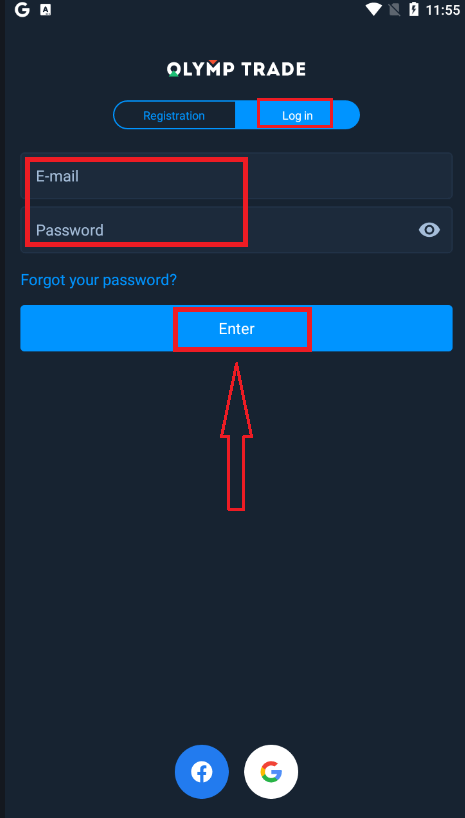
Nyt sinulla on myös 10 000 dollaria demotilillä käydäksesi kauppaa alustalla.
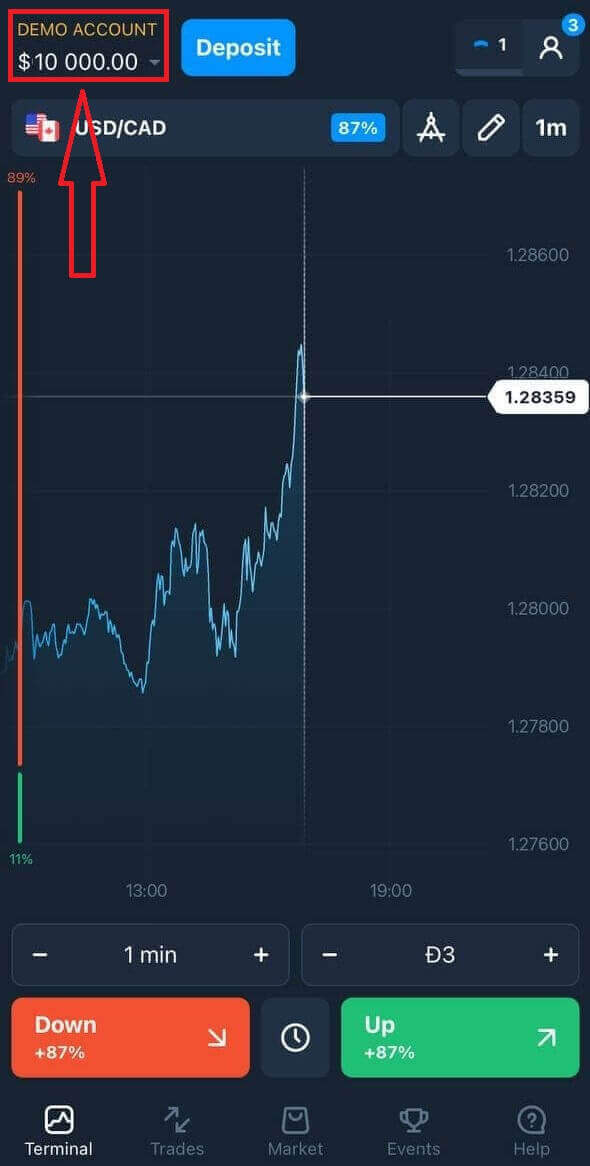
Jos käytät sosiaalista sisäänkirjautumista, napsauta "Facebook" tai "Google".
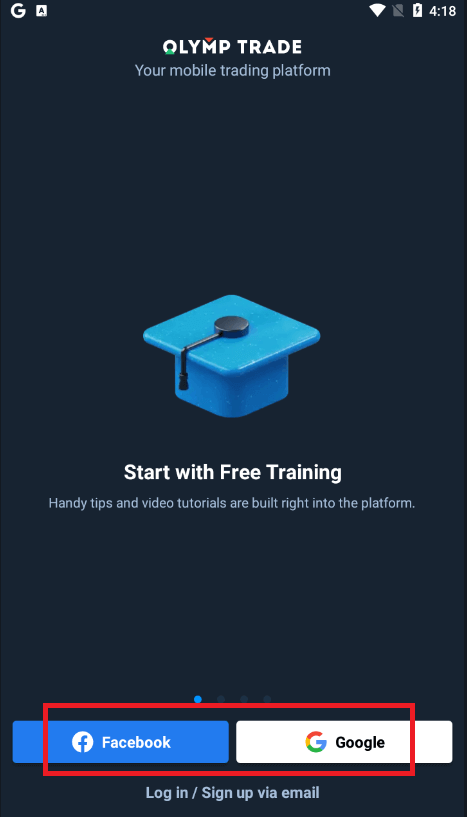
Usein kysytyt kysymykset (FAQ)
Unohdin sähköpostin Olymptrade-tililtä
Jos unohdit sähköpostisi, voit kirjautua sisään Facebookin tai Gmailin kautta. Jos et ole luonut näitä tilejä, voit luoda ne rekisteröityessäsi Olymptraden verkkosivustolle. Äärimmäisissä tapauksissa, jos unohdat sähköpostisi, etkä voi kirjautua sisään Googlen tai Facebookin kautta, sinun on otettava yhteyttä tukipalveluun
Kuinka voin vaihtaa tilin valuutan
Voit valita tilin valuutan vain kerran. Sitä ei voi muuttaa ajan myötä.
Voit luoda uuden tilin uudella sähköpostilla ja valita haluamasi valuutan.
Jos olet luonut uuden tilin, ota yhteyttä tukeen estääksesi vanhan tilin.
Käytäntömme mukaan kauppiaalla voi olla vain yksi tili.
Kuinka voin vaihtaa sähköpostiosoitteeni
Jos haluat päivittää sähköpostisi, ota yhteyttä tukitiimiin.
Muutamme tietoja konsultin kautta suojellaksemme kauppiaiden tilejä huijareilta.
Et voi muuttaa sähköpostiosoitettasi itse käyttäjätilin kautta.
Kuinka voin vaihtaa puhelinnumeroni
Jos et ole vahvistanut puhelinnumeroasi, voit muokata sitä käyttäjätililläsi.
Jos olet vahvistanut puhelinnumerosi, ota yhteyttä tukitiimiin.
Tilin vahvistaminen Olymptradessa
Mikä on pakollinen vahvistus?
Vahvistamisesta tulee pakollinen, kun saat automaattisen vahvistuspyynnön järjestelmästämme. Sitä voidaan pyytää milloin tahansa rekisteröinnin jälkeen. Prosessi on vakiomenettely useimpien luotettavien välittäjien keskuudessa, ja sen sanelevat säädösvaatimukset. Varmennusprosessin tavoitteena on varmistaa tilisi ja tapahtumien turvallisuus sekä täyttää rahanpesun eston ja tuntea asiakkaasi vaatimukset.
Huomaa, että sinulla on 14 päivää aikaa vahvistuspyynnön päivämäärästä suorittaa prosessi loppuun.
Tilin vahvistamiseksi sinun on ladattava henkilöllisyystodistus (POI), kolmiulotteinen selfie, osoitetodistus (POA) ja maksutodistus (POP). Voimme aloittaa vahvistusprosessisi vasta, kun olet toimittanut meille kaikki asiakirjat.
Kuinka suoritan pakollisen vahvistuksen?
Tilin vahvistamiseksi sinun on ladattava henkilöllisyystodistus (POI), kolmiulotteinen selfie, osoitetodistus (POA) ja maksutodistus. Voimme aloittaa vahvistusprosessisi vasta, kun olet toimittanut meille kaikki asiakirjat. Huomaa, että sinulla on 14 päivää aikaa vahvistuspyynnön päivämäärästä suorittaa prosessi loppuun.
Kirjaudu sisään Olymptrade-tilillesi, siirry Vahvistus-osioon ja noudata useita yksinkertaisia vahvistusprosessin vaiheita.
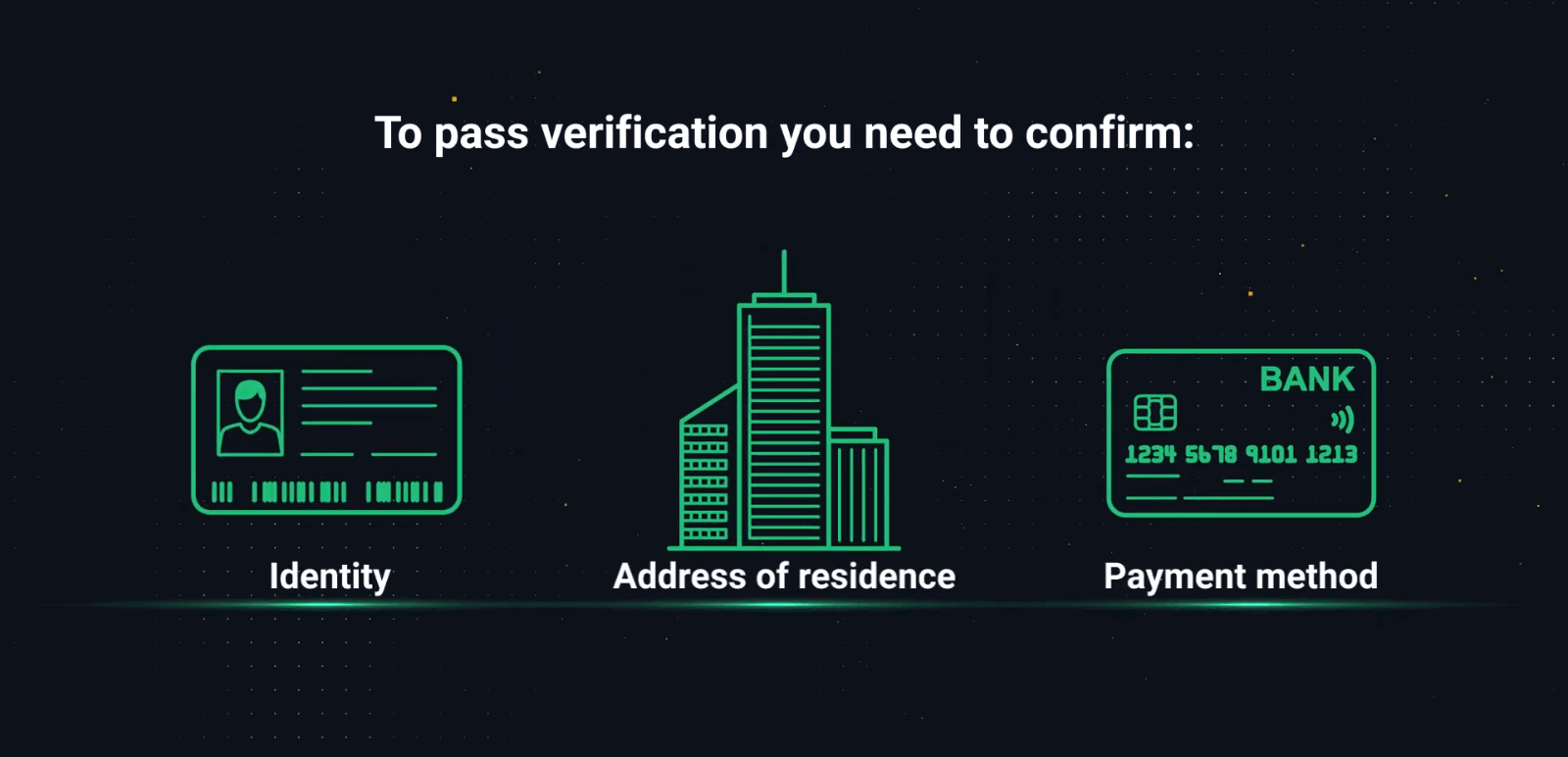
Vaihe 1. Henkilöllisyystodistus
POI-kohteen tulee olla virallinen asiakirja, joka sisältää koko nimesi, syntymäaikasi ja selkeän valokuvasi. Värillinen skannaus tai valokuva passistasi tai henkilöllisyystodistuksestasi on ensisijainen henkilöllisyystodistus, mutta voit käyttää myös ajokorttia. 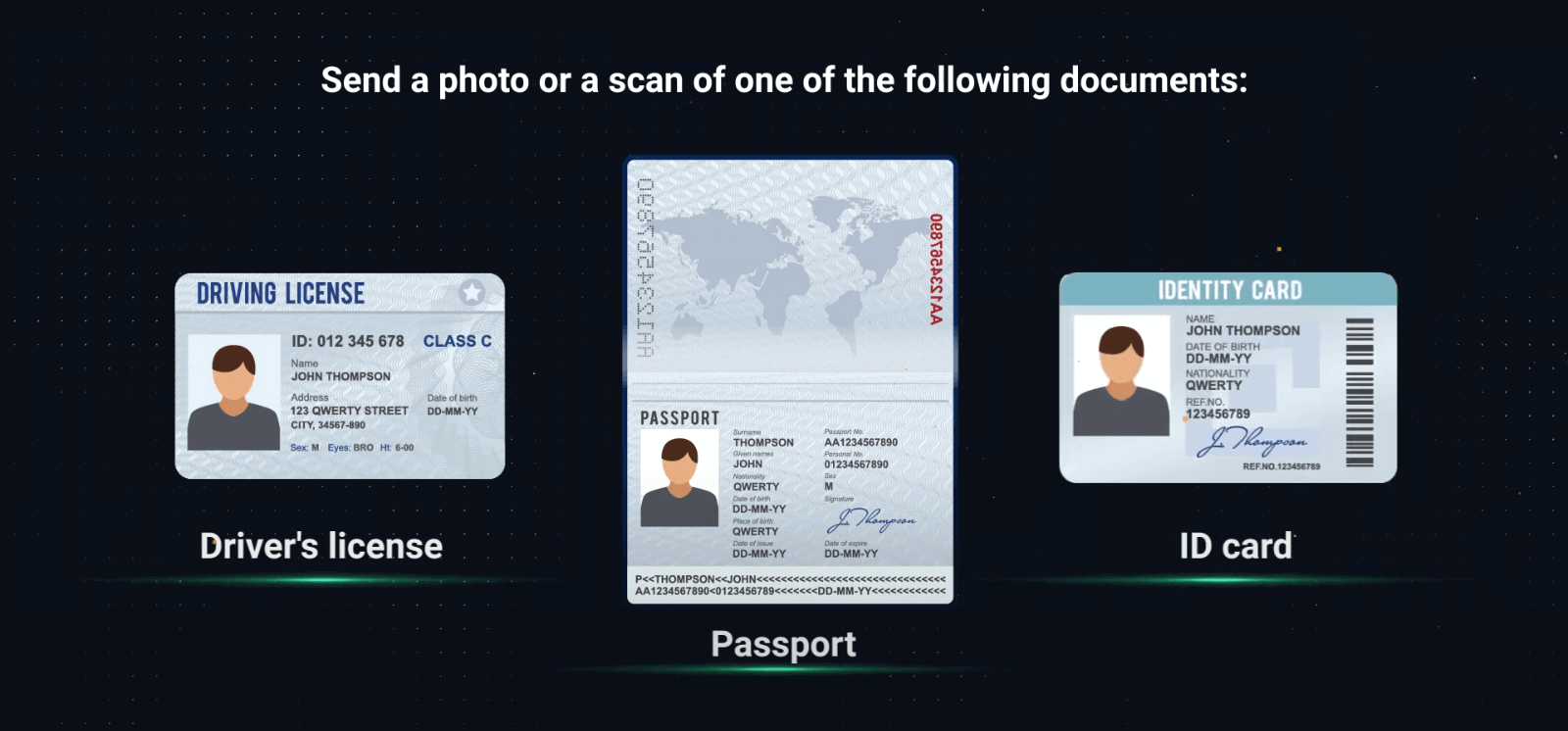
– Kun lähetät asiakirjoja, tarkista, ovatko kaikki tiedot näkyvissä, tarkennettuina ja värillisinä.
– Valokuvan tai skannauksen ei olisi pitänyt olla otettu yli 2 viikkoa sitten.
– Asiakirjojen kuvakaappauksia ei hyväksytä.
– Voit tarvittaessa toimittaa useamman asiakirjan. Tarkista, että kaikkia asiakirjojen laatua ja tietoja koskevia vaatimuksia noudatetaan.
Kelvollinen :
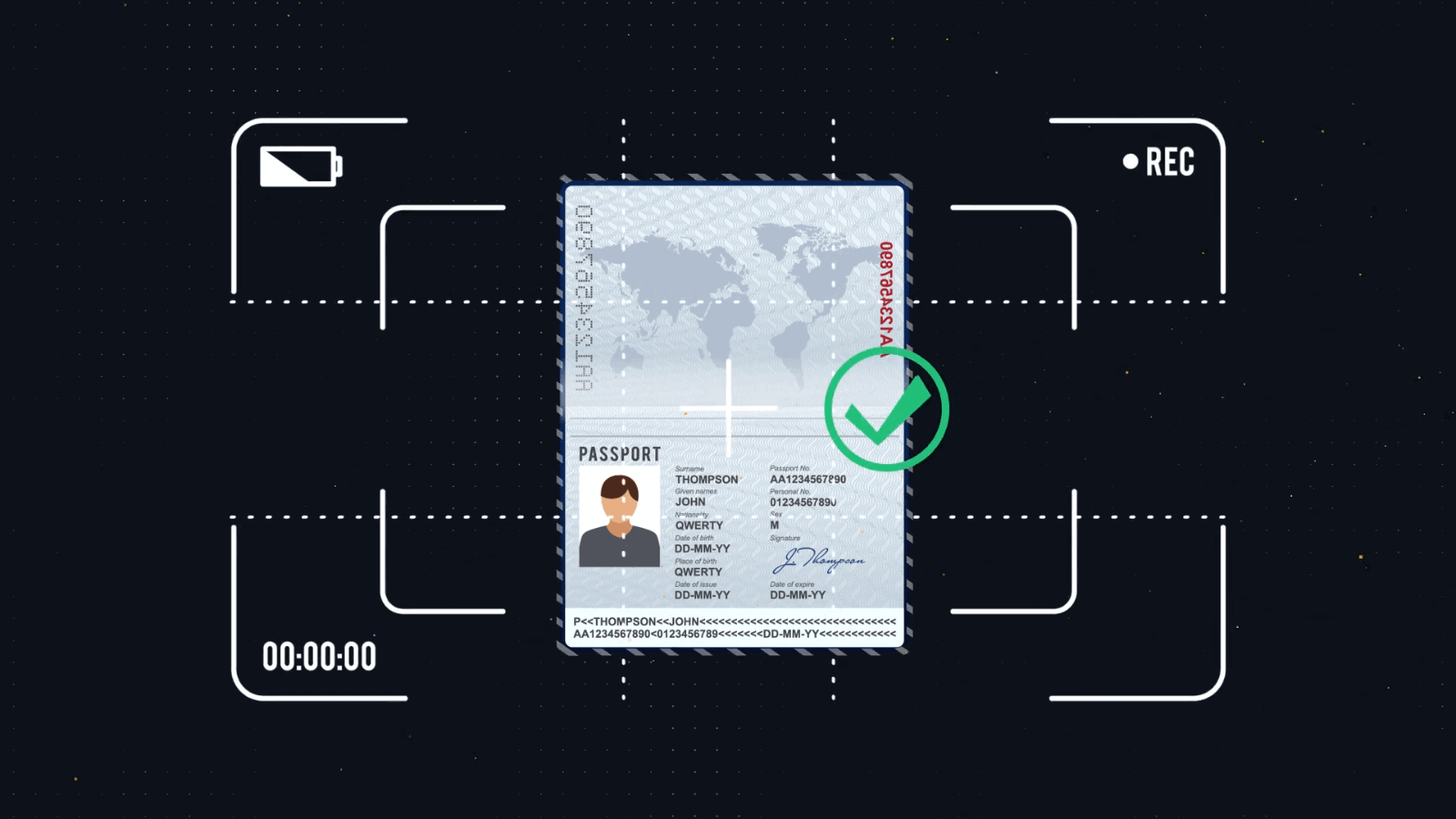
Virheellinen : Emme hyväksy kollaaseja, kuvakaappauksia tai muokattuja valokuvia
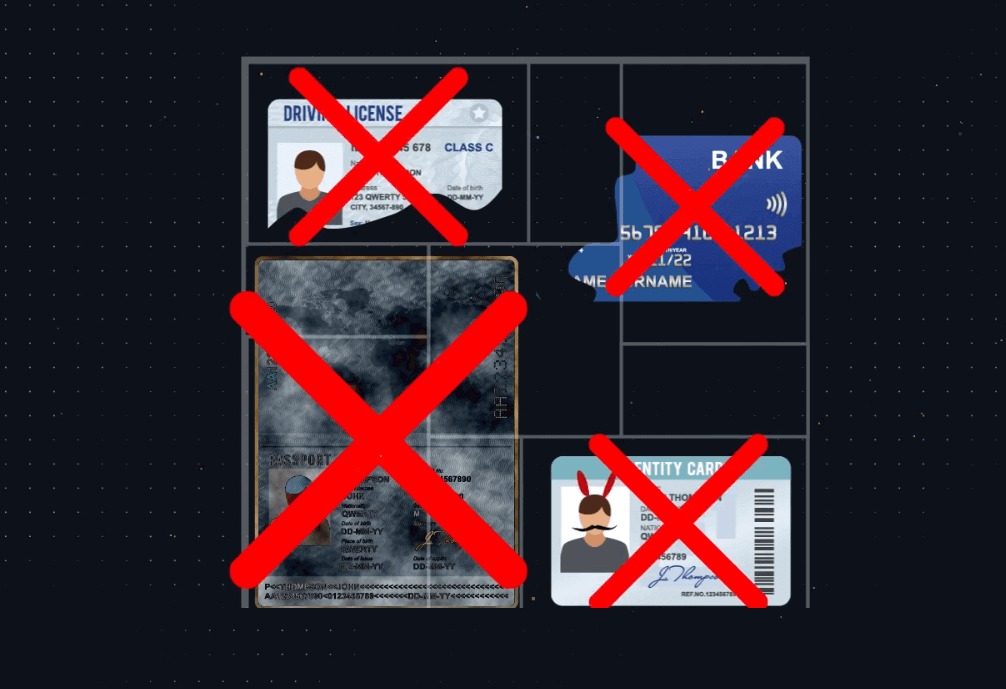
Vaihe 2. 3D-selfie
Tarvitset kameran värillisen 3D-selfien ottamiseksi. Näet yksityiskohtaiset ohjeet alustalla. 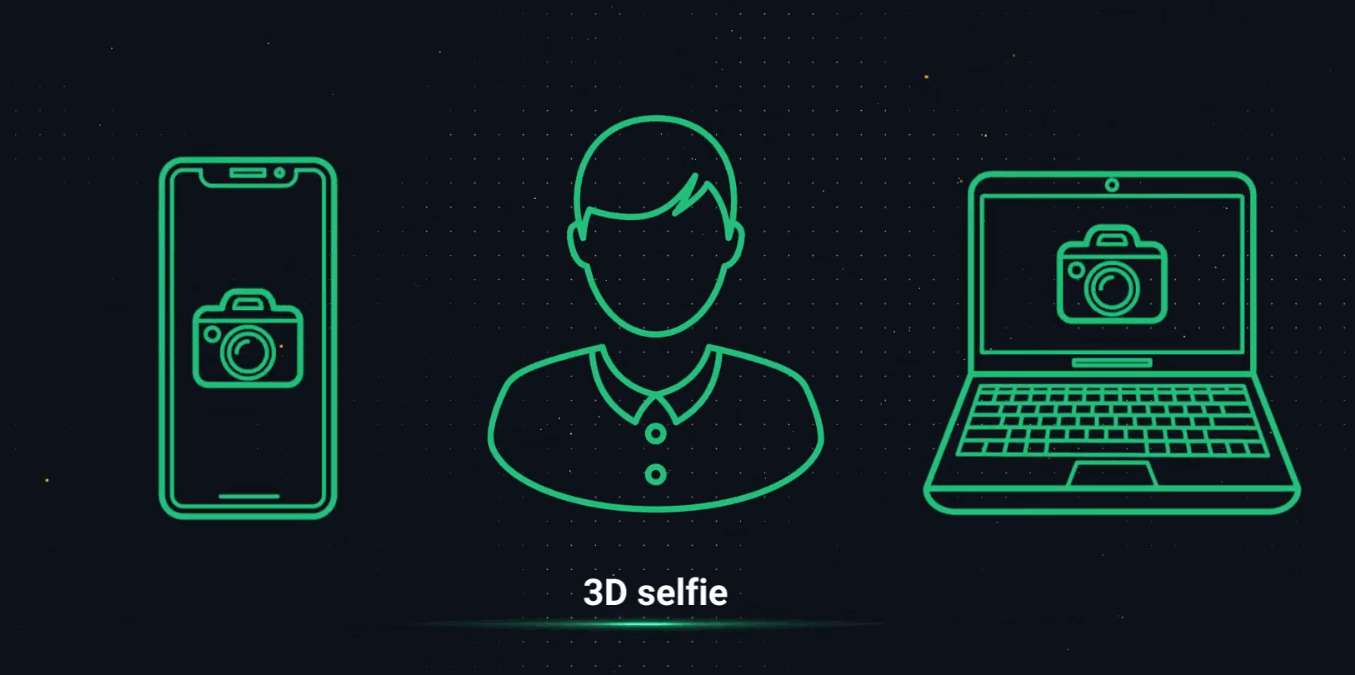
Jos et jostain syystä pääse käsiksi tietokoneesi kameraan, voit lähettää itsellesi tekstiviestin ja suorittaa prosessin loppuun puhelimellasi. Voit myös vahvistaa tilisi Olymptrade-sovelluksen kautta.
Vaihe 3. Todiste osoitteesta
POA-asiakirjasi tulee sisältää koko nimesi, osoitteesi ja myöntämispäivämääräsi, jotka eivät saa olla yli 3 kuukautta vanhat. 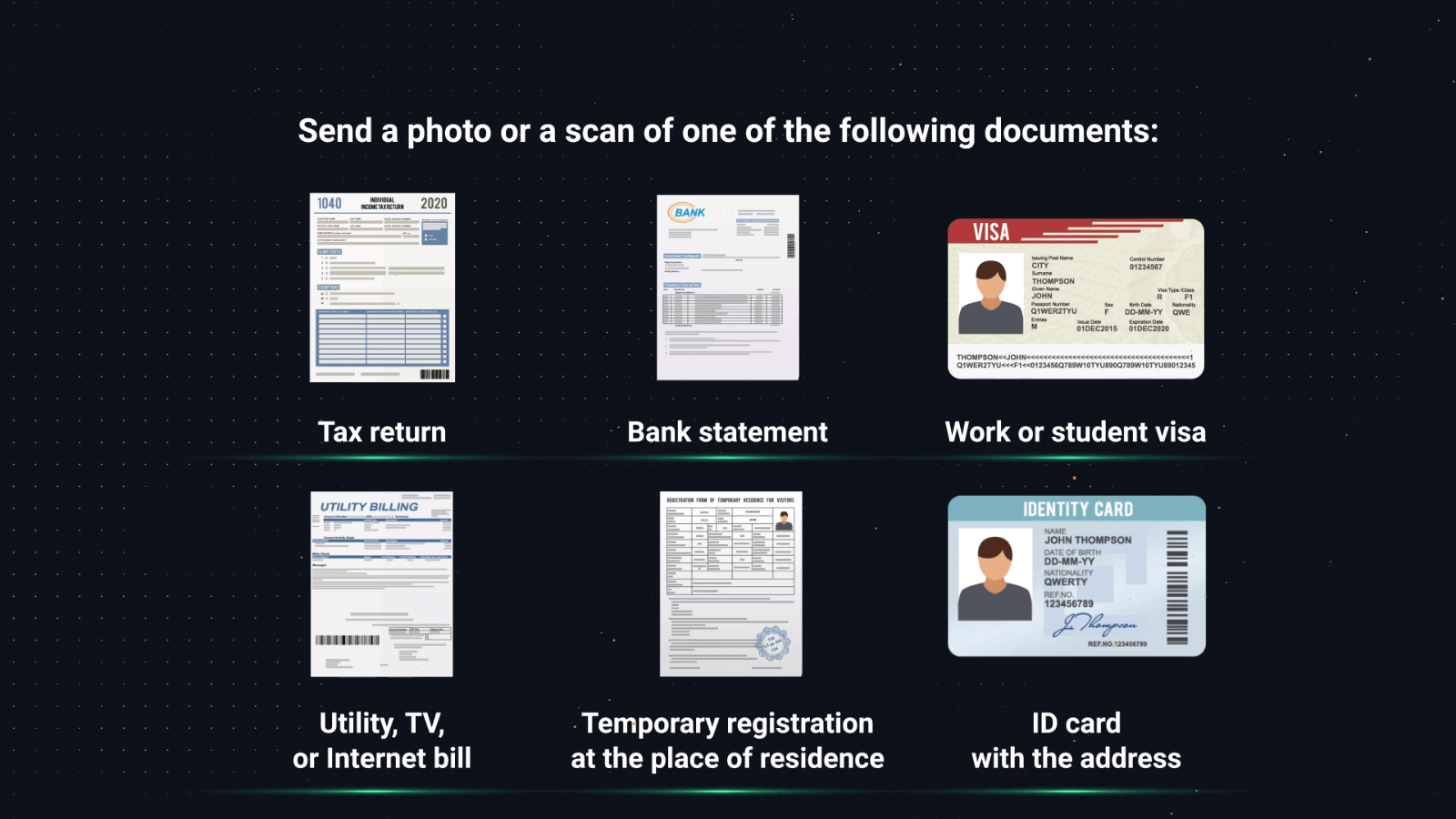
Voit vahvistaa osoitteesi jollakin seuraavista asiakirjoista:
– Tiliote (jos se sisältää osoitteesi)
– Luottokortin tiliote
– Sähkö-, vesi- tai kaasulasku
– Puhelinlasku
– Internet-lasku
– Kirje paikalliselta kunnasta
– Verokirje tai lasku
Huomaa, että matkapuhelinlaskuja, lääkelaskuja, ostolaskuja ja vakuutuslausuntoja ei hyväksytä.
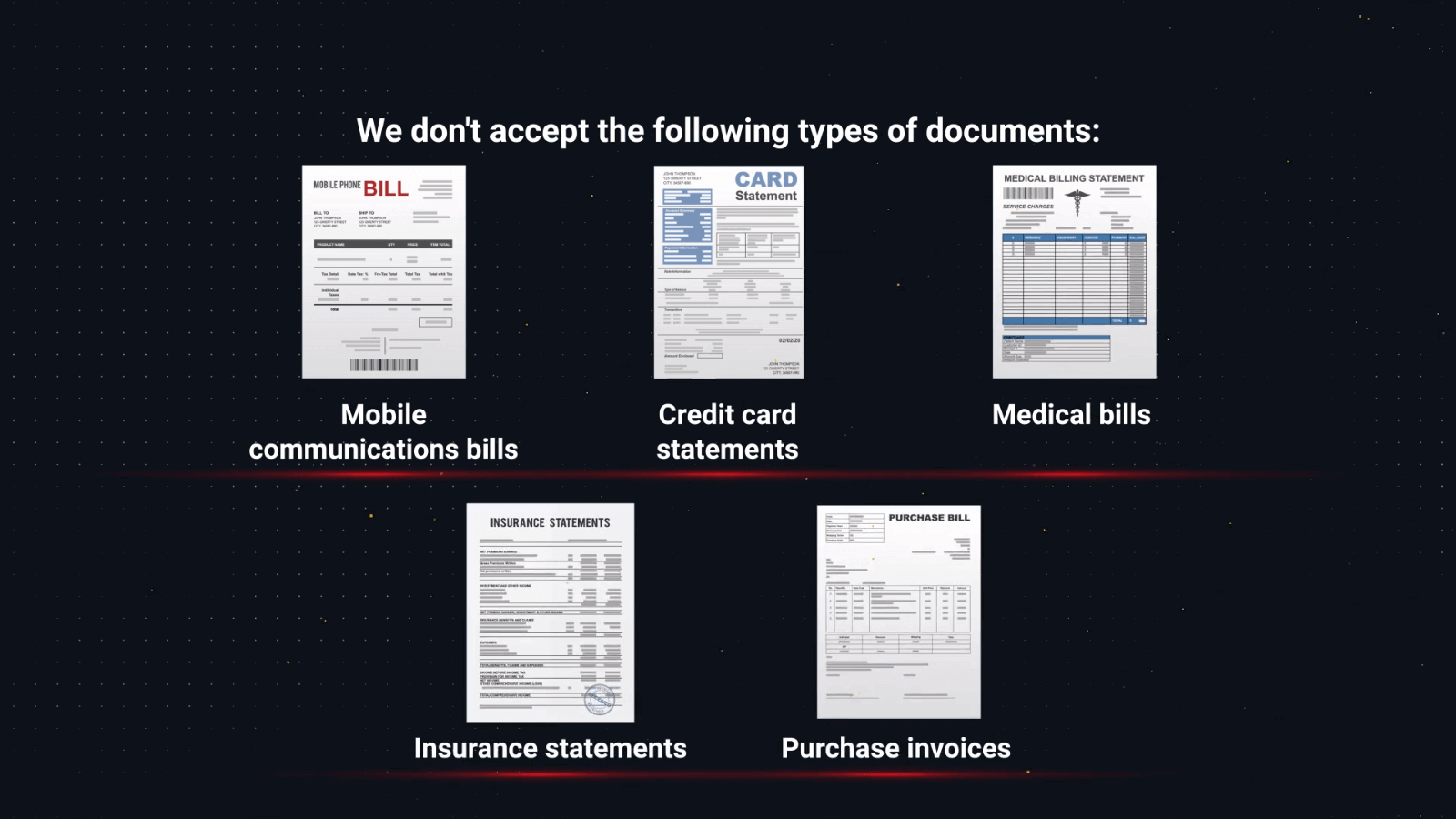
Vaihe 4. Tosite maksusta
Jos talletit pankkikortilla, asiakirjassa tulee olla korttisi etupuolella koko nimesi, ensimmäiset 6 ja 4 viimeistä numeroa sekä viimeinen voimassaolopäivä. Kortin jäljellä olevat numerot eivät saa näkyä asiakirjassa. 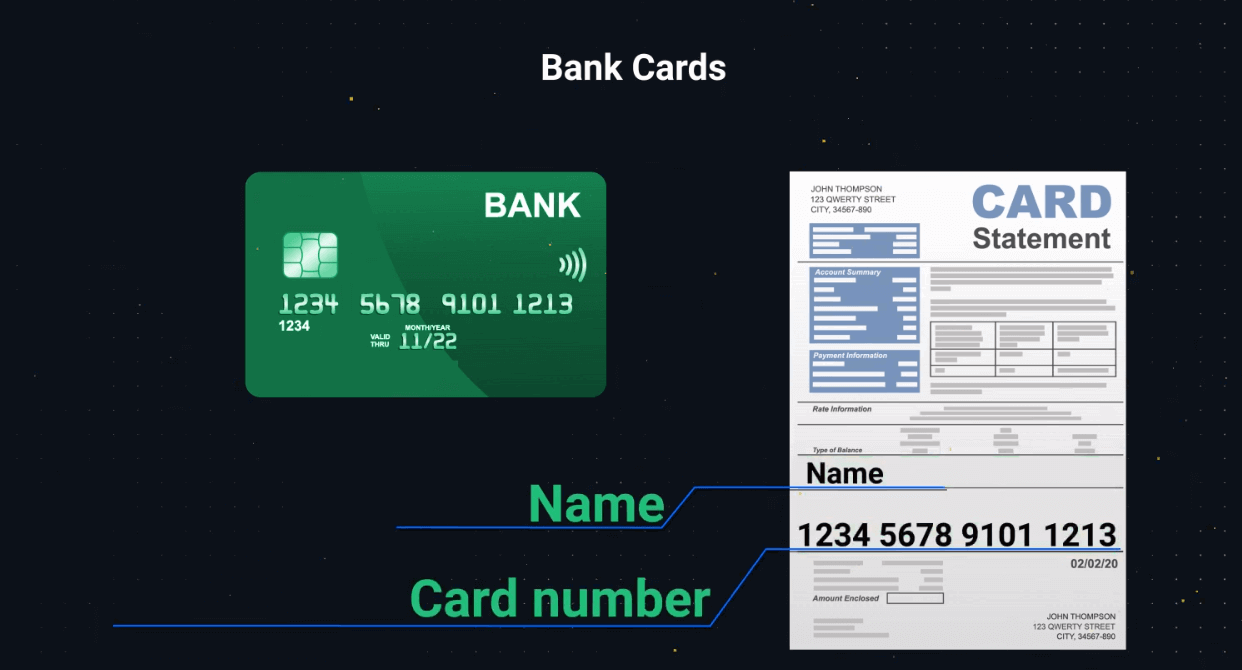
Jos talletit sähköisen lompakon kautta, sinun tulee toimittaa asiakirja, joka sisältää lompakon numeron tai sähköpostiosoitteen, tilinomistajan koko nimen ja tapahtumatiedot, kuten päivämäärän ja summan.
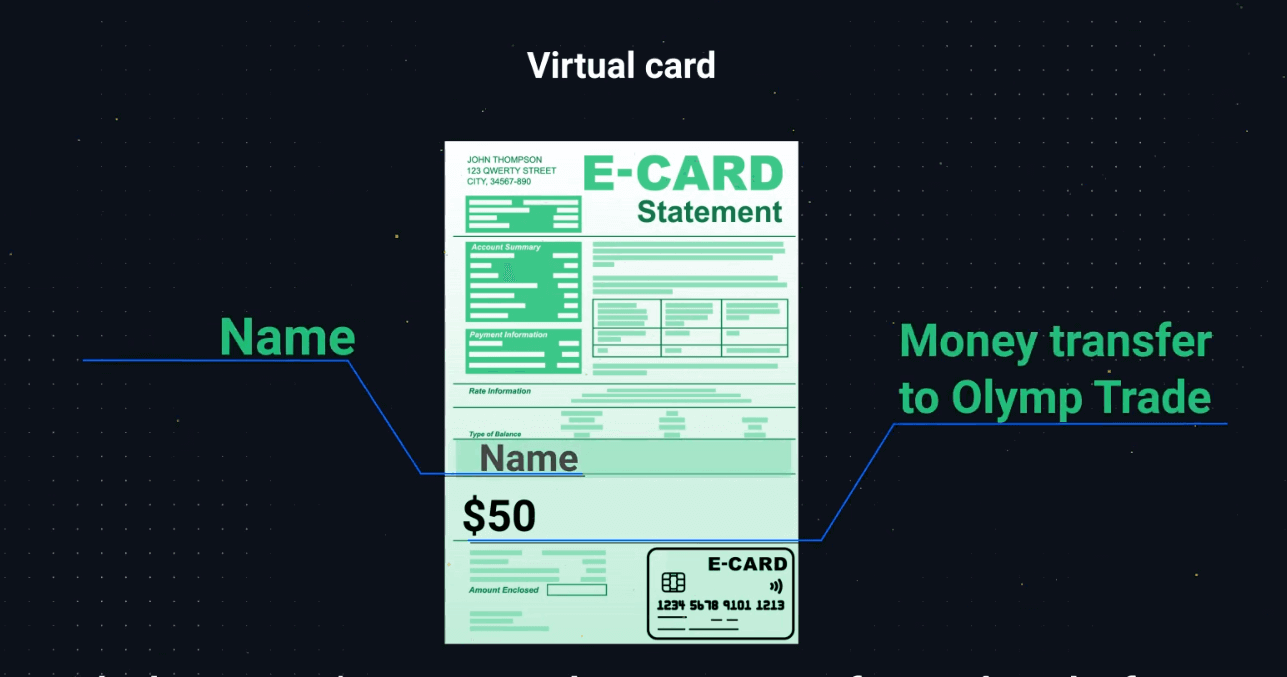
Ennen kuin lähetät asiakirjat, tarkista, että kyseinen organisaatio on vahvistanut e-lompakkosi.
Jos talletat rahaa pankkisiirrolla, seuraavat tiedot on oltava näkyvissä: pankkitilin numero, tilinomistajan etu- ja sukunimi sekä tapahtumatiedot, kuten päivämäärä ja summa.
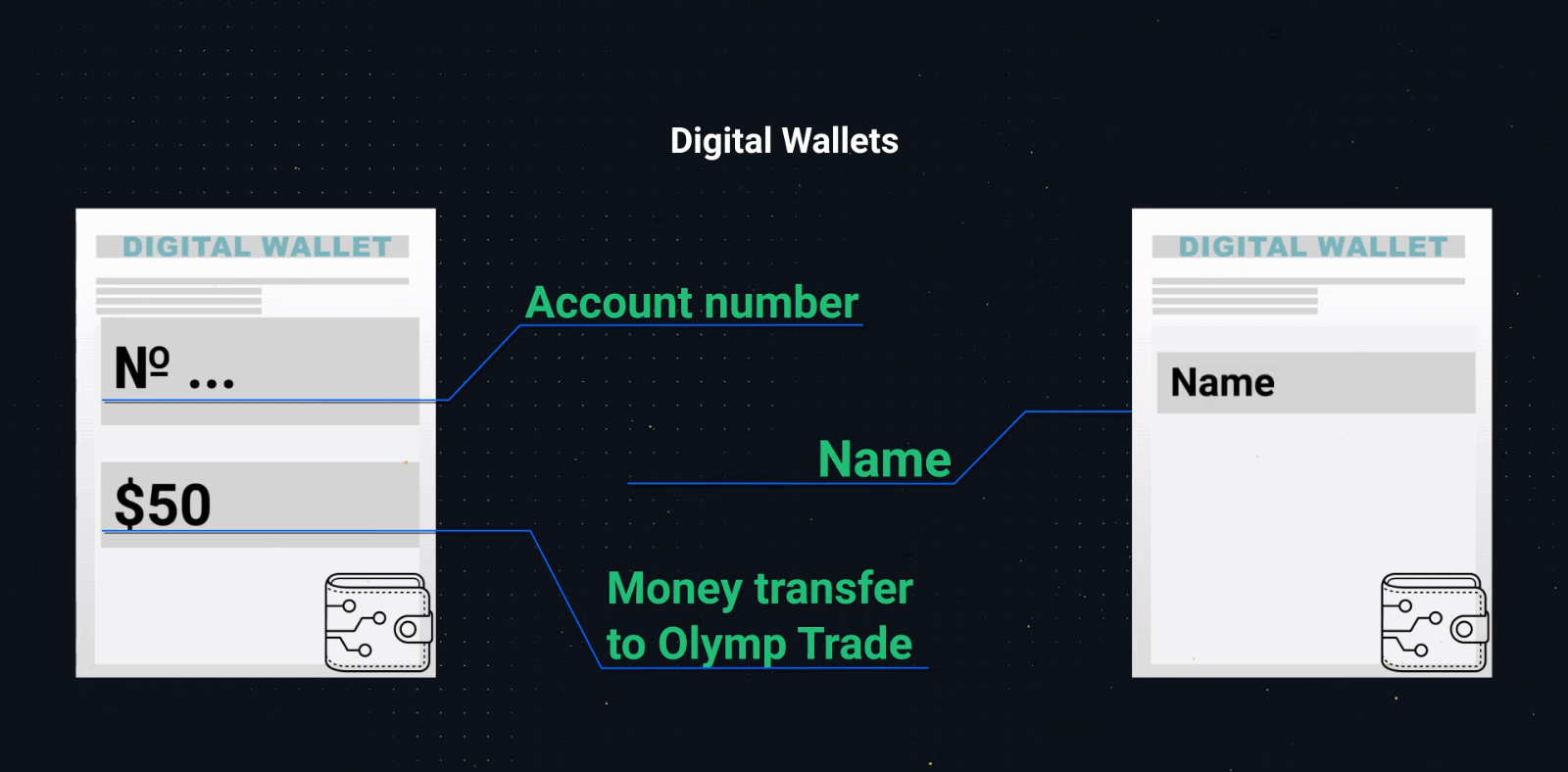
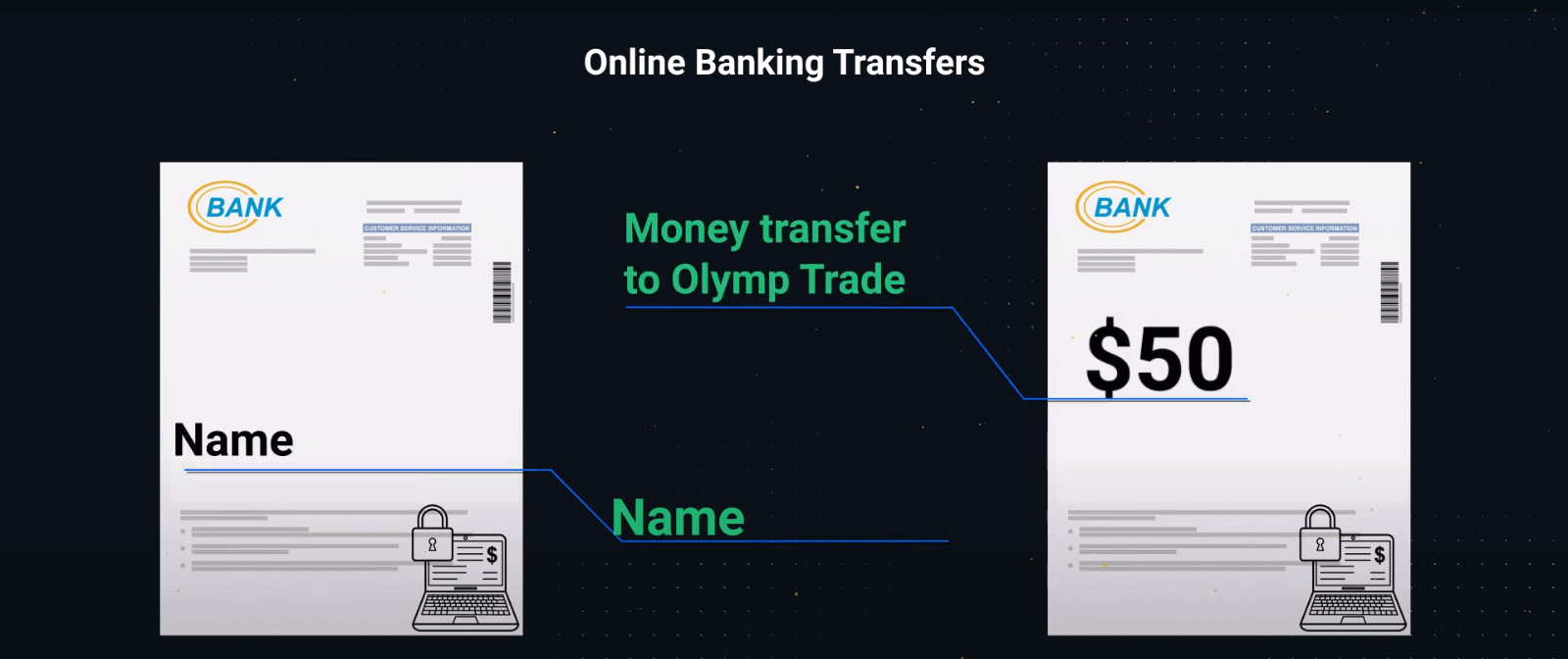
– Jos omistajan nimi, pankkinumero, e-lompakon numero tai sähköpostiosoite ja tapahtuma alustalle eivät näy samassa kuvassa, toimita kaksi kuvakaappausta:
Ensimmäinen, jossa on omistajan nimi ja e-lompakko tai pankki tilinumero.
Toinen, jossa on e-lompakko tai pankkitilinumero ja tapahtuma alustalle.
– Otamme mielellämme vastaan joko skannauksen tai valokuvan yllä luetelluista asiakirjoista.
– Varmista, että kaikki asiakirjat ovat näkyvissä, reunat leikkaamattomat ja tarkennettuina. Valokuvien tai skannausten tulee olla värillisiä.
Milloin pakollinen varmennus on valmis?
Kun asiakirjat on ladattu, vahvistus kestää yleensä 24 tuntia tai vähemmän. Harvinaisissa tapauksissa prosessi voi kuitenkin kestää jopa 5 työpäivää. Saat sähköposti- tai tekstiviesti-ilmoituksen vahvistuksen tilasta. Voit myös seurata vahvistuksesi nykyistä tilaa profiilistasi.
Jos lisäasiakirjoja tarvitaan, lähetämme sinulle viipymättä sähköpostitse.
Kaikki vahvistusprosessia koskevat päivitykset löytyvät profiilisi Tilin vahvistus -osiosta.
Näin pääset sinne:
1. Mene alustalle.
2. Napsauta Profiili-kuvaketta.
3. Napsauta sivun alareunassa Profiiliasetukset.
4. Napsauta Tilin vahvistus.
5. Näet päivitetyt tiedot vahvistuksen tilastasi.
Usein kysytyt kysymykset (FAQ)
Miksi vahvistusta tarvitaan?
Vahvistaminen on finanssipalvelusäännösten sanelemaa, ja se on välttämätöntä tilisi ja rahoitustapahtumiesi turvallisuuden varmistamiseksi. Huomaa, että tietosi säilytetään aina turvassa ja niitä käytetään vain vaatimustenmukaisuustarkoituksiin.
Tässä ovat kaikki tarvittavat asiakirjat tilin vahvistamiseen:
– Passi tai valtion myöntämä henkilötodistus
– 3D selfie
– Osoitetodistus
– Maksutosite (kun olet tallettanut varat tilillesi)
Milloin minun on vahvistettava tilini?
Voit vapaasti vahvistaa tilisi milloin tahansa. On kuitenkin tärkeää muistaa, että kun olet saanut virallisen varmennuspyynnön yrityksestämme, prosessista tulee pakollinen ja se tulee suorittaa 14 päivän kuluessa. Normaalisti vahvistusta pyydetään, kun yrität suorittaa minkä tahansa tyyppisiä rahoitustoimia alustalla. Voi kuitenkin olla muitakin tekijöitä.
Menettely on yleinen ehto useimpien luotettavien välittäjien keskuudessa, ja sen määräävät säännökset. Varmennusprosessin tavoitteena on varmistaa tilisi ja tapahtumien turvallisuus sekä täyttää rahanpesun eston ja tuntea asiakkaasi vaatimukset.
Missä tapauksissa minun on suoritettava vahvistus uudelleen?
1. Uusi maksutapa. Sinua pyydetään suorittamaan vahvistus jokaisen käytetyn uuden maksutavan yhteydessä. 2. Asiakirjoista puuttuu tai vanhentunut versio. Saatamme pyytää puuttuvia tai oikeita versioita asiakirjoista, joita tarvitaan tilisi vahvistamiseen.
3. Muita syitä ovat, jos haluat muuttaa yhteystietojasi.
Mitä asiakirjoja tarvitsen tilini vahvistamiseen?
Jos haluat vahvistaa tilisi, sinun on toimitettava seuraavat asiakirjat: Tilanne 1. Vahvistus ennen talletusta.
Jotta voit vahvistaa tilisi ennen talletusta, sinun on ladattava henkilöllisyystodistus (POI), kolmiulotteinen selfie ja osoitetodistus (POA).
Tilanne 2. Vahvistus talletuksen jälkeen.
Suorittaaksesi vahvistuksen sen jälkeen, kun olet tallettanut rahaa tilillesi, sinun on ladattava henkilöllisyystodistus (POI), kolmiulotteinen selfie, osoitetodistus (POA) ja maksutodistus (POP).
Mitä on tunnistaminen?
Tunnistuslomakkeen täyttäminen on varmennusprosessin ensimmäinen vaihe. Se tulee tarpeelliseksi, kun olet tallettanut tilillesi $250/250 tai enemmän ja saanut virallisen tunnistuspyynnön yrityksestämme. Tunnistaminen on suoritettava vain kerran. Löydät tunnistuspyyntösi profiilisi oikeasta yläkulmasta. Kun olet lähettänyt henkilöllisyyslomakkeen, vahvistusta voidaan pyytää milloin tahansa.
Huomaa, että sinulla on 14 päivää aikaa suorittaa tunnistusprosessi.


